Page 1
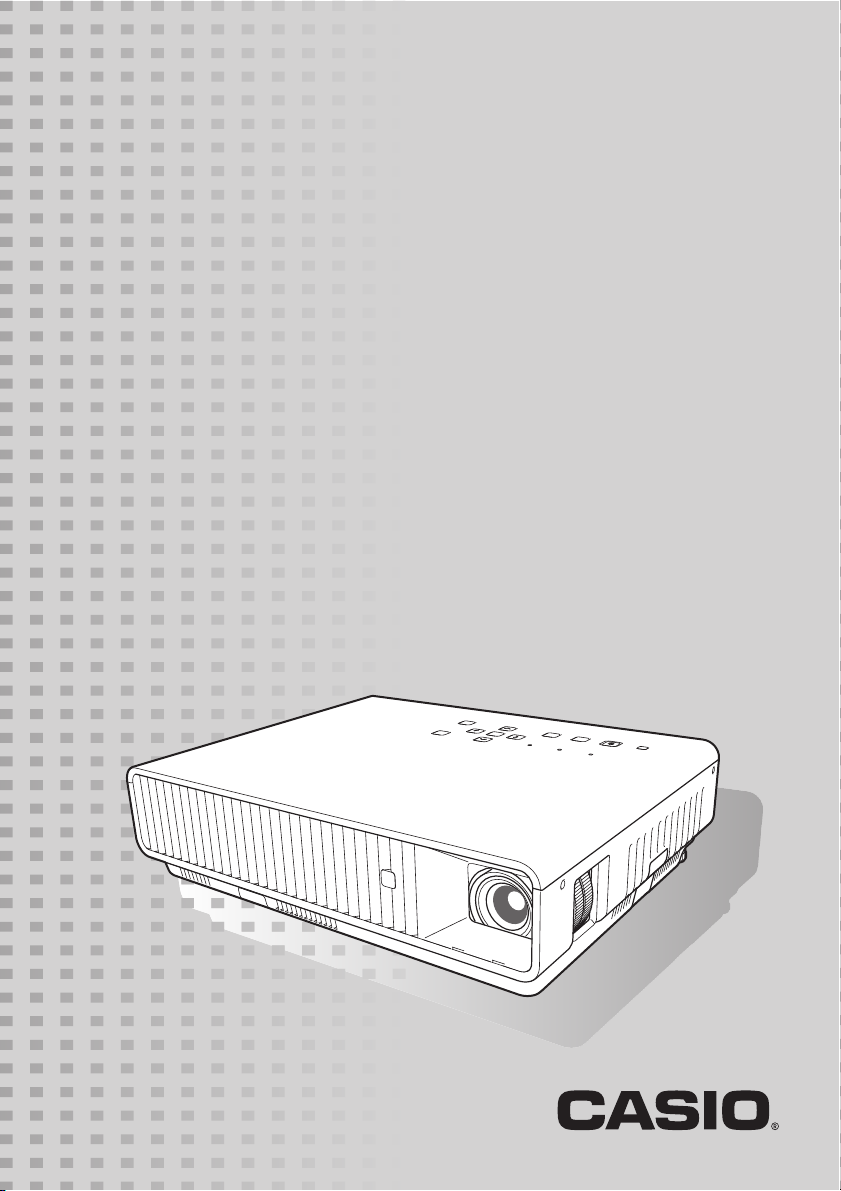
ИНФОРМАЦИОННЫЙ
ПРОЕКТОР
R
XJ-M140/XJ-M145
*
XJ-M150/XJ-M155
*
XJ-M240/XJ-M245
*
XJ-M250/XJ-M255
*
* Модели с USB-портами
ИНСТРУКЦИЯ ПО ЭКСПЛУАТАЦИИ
z Обязательно ознакомьтесь с мерами предосторожности,
перечисленными в отдельной Инструкции по настройке.
Дополнительная информация о настройке проектора
изложена в Инструкции по настройке.
z Обязательно храните всю пользовательскую документацию
под рукой, чтобы пользоваться ею для справки в будущем.
Page 2
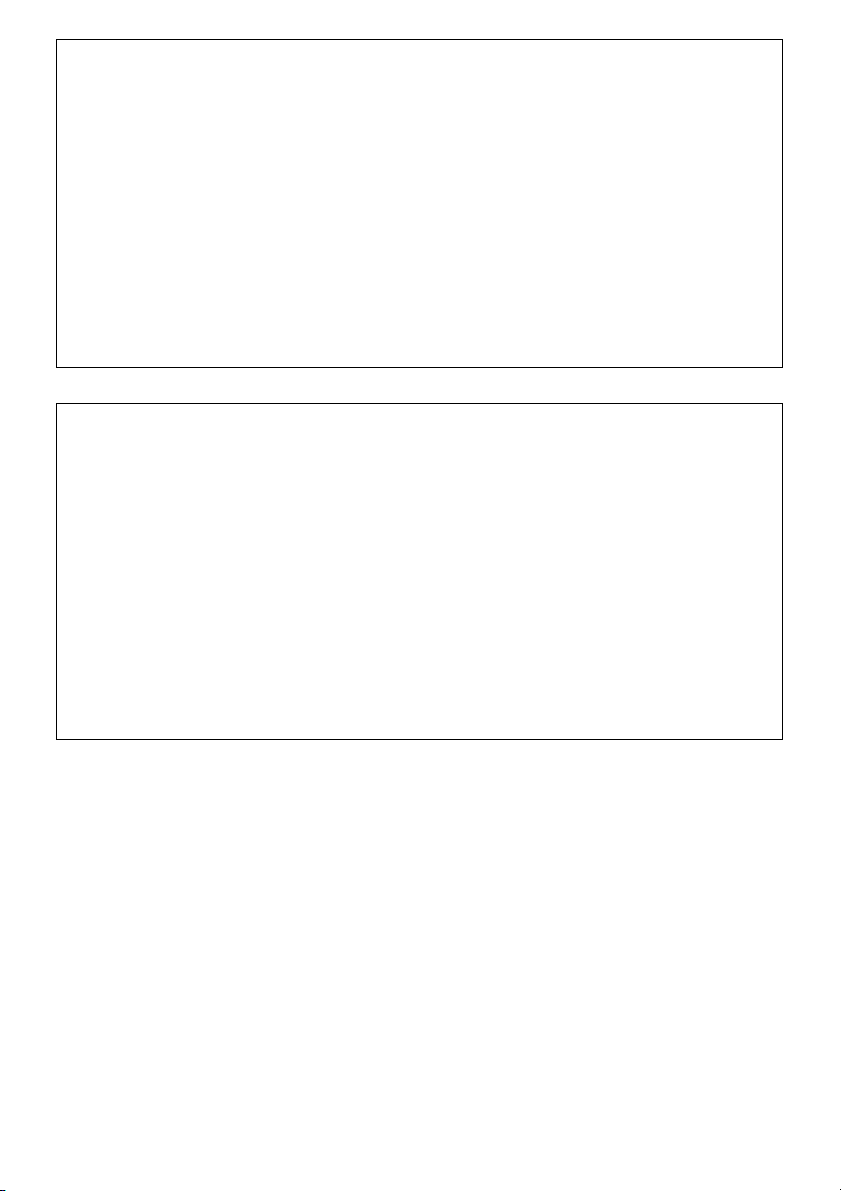
z DLP является зарегистрированной торговой маркой Texas Instruments в США.
z Microsoft, Windows и Windows Vista являются зарегистрированными торговыми марками
или торговыми марками Microsoft Corporation в США и других странах.
z Технология HDMI, логотип HDMI и мультимедийный интерфейс высокого разрешения
(High-Definition Multimedia Interface) являются торговыми марками или
зарегистрированными торговыми марками компании HDMI Licensing, LLC.
z XGA является зарегистрированной торговой маркой IBM Corporation в США.
z PJLink является торговой маркой, зарегистрированной или проходящей проц
есс
регистрации в Японии, США и других странах и регионах.
z Crestron является зарегистрированной торговой маркой Crestron Electronics, Inc. в США.
z AMX является зарегистрированной торговой маркой AMX LLC в США.
z Другие названия компаний и продуктов могут являться зарегистрированными торговыми
названиями или торговыми марками соответствующих владельцев.
z Части данного продукта созданы на основании работы Independent JPEG Group.
z Содержание данной инструкции по эксплуата
ции может быть изменено без
предварительного уведомления.
z Запрещается копировать данную инструкцию пользователя, как целиком, так и частично.
Данную инструкцию разрешается использовать исключительно в личных некоммерческих
целях. Запрещается использовать инструкцию в любых других целях без письменного
разрешения CASIO COMPUTER CO., LTD.
z CASIO COMPUTER CO., LTD. не несёт ответственности за какой-либо ущерб или
упущенную выгоду, а также по прете
нзиям третьих сторон, вызванным использованием
данного продукта или данной инструкции.
z CASIO COMPUTER CO., LTD. не несёт ответственности за какой-либо ущерб или
упущенную выгоду, понесённые в результате утраты данных в связи с неисправностью, в
результате ремонта данного продукта или по другим причинам.
z Изображения экранов, приводимые в данной инструкции, предоставлены исключительно в
демонстрационных целях, и могу
т не соответствовать в точности изображению на экране
фактического продукта.
B
2
Page 3
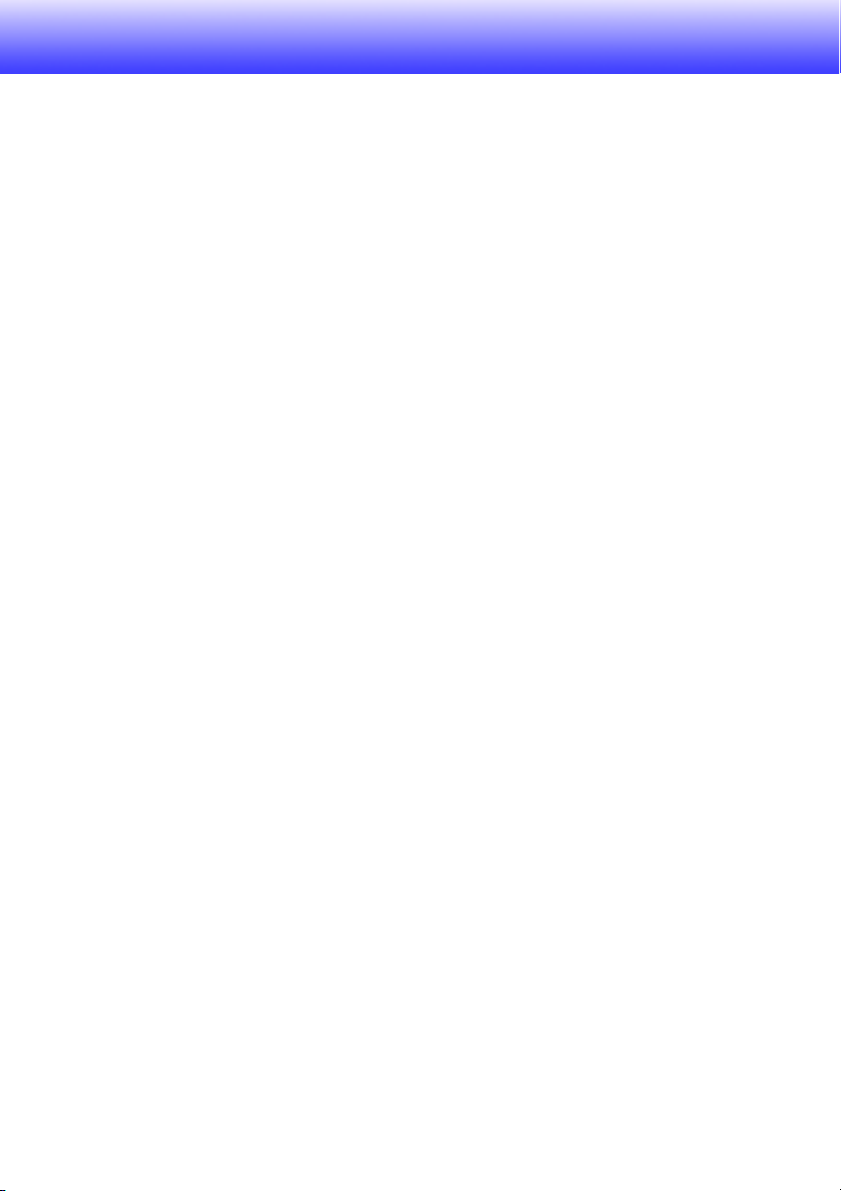
Содержание
О руководстве... ....................................................................................5
Обзор проектора ........................................................... 6
Характеристики и основные функции проектора ...............................6
Пульт ДУ и кнопки проектора...............................................................8
Задние контакты ...................................................................................9
Управление во время проецирования .................... 10
Выбор источника входного сигнала ..................................................10
Выбор другого источника сигнала .......................................................................... 10
Разрешение ..............................................................................................................10
Режим 3D-ввода .......................................................................................................11
Горизонтальное переворачивание в режиме 3D-ввода ........................................12
Работа с изображением во время проецирования ..........................12
Регулировка яркости изображения......................................................................... 12
Выбор цветового режима ........................................................................................ 13
Зумирование изображения......................................................................................13
Моментальное очищение изображения и отключение звука ...............................14
Стоп-кадр .................................................................................................................. 14
Отображение указателя на проецируемом изображении..................................... 15
Изменение формата экрана проецируемого изображения ..................................16
Регулировка уровня громкости ..........................................................17
Регулировка уровня громкости................................................................................ 17
Отключение звука .................................................................................................... 17
Режим Eco (энергосбережение, низкий уровень шума) ..................18
Выбор режима Режим Eco....................................................................................... 18
Использование кнопки [FUNC]...........................................................19
D
3
Page 4
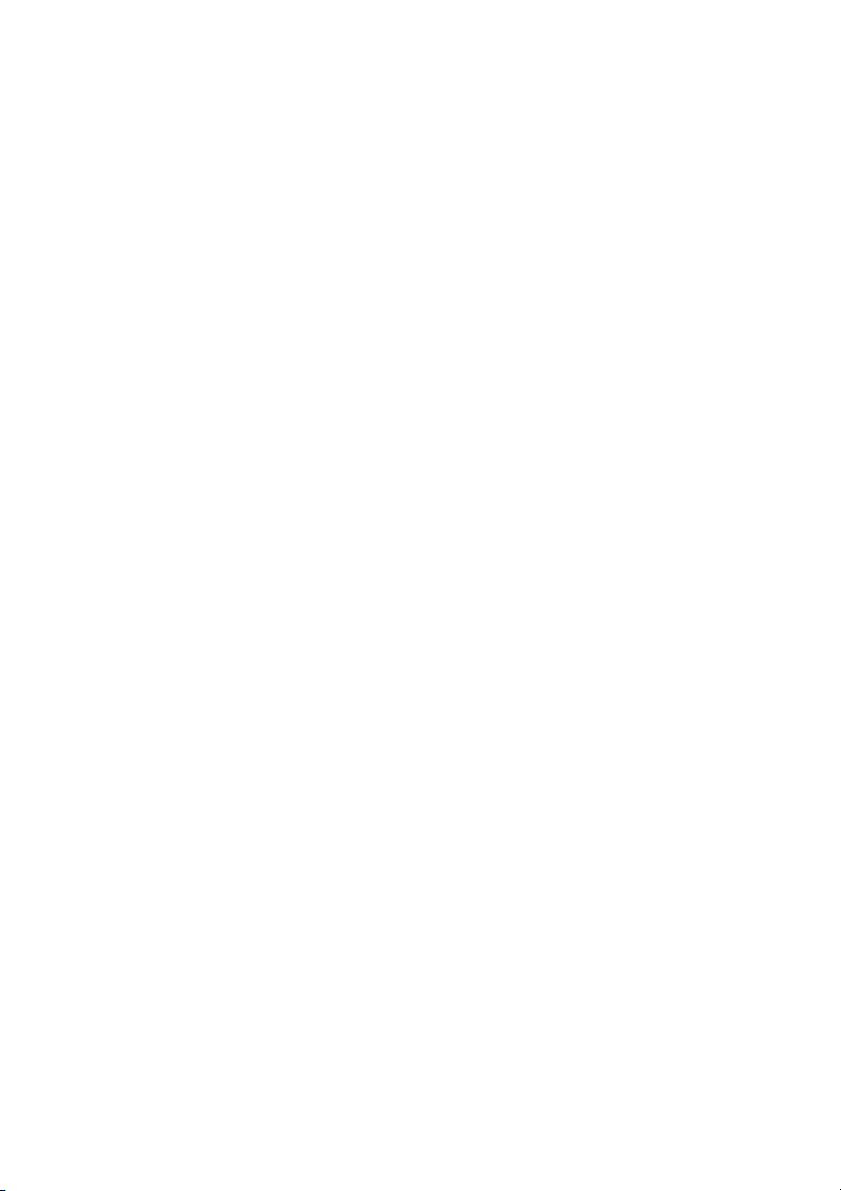
Изменение дополнительны настроек
проектора...................................................................... 20
Основные операции меню настроек .................................................20
Отображение меню настроек.................................................................................. 20
Изменение настроек меню настроек ......................................................................20
Пример основного меню настроек.......................................................................... 21
Прямое включение ................................................................................................... 22
Защита паролем .................................................................................23
Ввод пароля..............................................................................................................23
Использование пароля ............................................................................................23
Ввод пароля при включении проектора ................................................................. 25
Восстановление исходных заводских настроек проектора.............26
Содержание меню настроек ..............................................................28
Главное меню Рег-ка изобр-ия 1.............................................................................28
Главное меню Рег-ка изобр-ия 2.............................................................................30
Главное меню Рег-ка громкости..............................................................................30
Главное меню Настройки экрана ............................................................................31
Главное меню Настройки вход. сигнала ................................................................ 33
Главное меню Настройка параметров 1 ................................................................34
Главное меню Настройка параметров 2 ................................................................35
Главное меню Настройки пров.LAN (только для моделей с USB-портом).......... 37
Главное меню Настроек USB (только для моделей с USB-портом) .................... 37
е меню Инфо по функц-ию .......................................................................... 38
Главно
Главное меню Все завод. настройки ......................................................................38
Чистка проектора ........................................................ 39
Чистка внешней поверхности проектора ..........................................39
Чистка объектива................................................................................39
Чистка втяжных, вытяжных и вентиляционных отверстий..............39
Индикаторы ошибок и предупреждающие
сообщения .................................................................... 40
4
Page 5
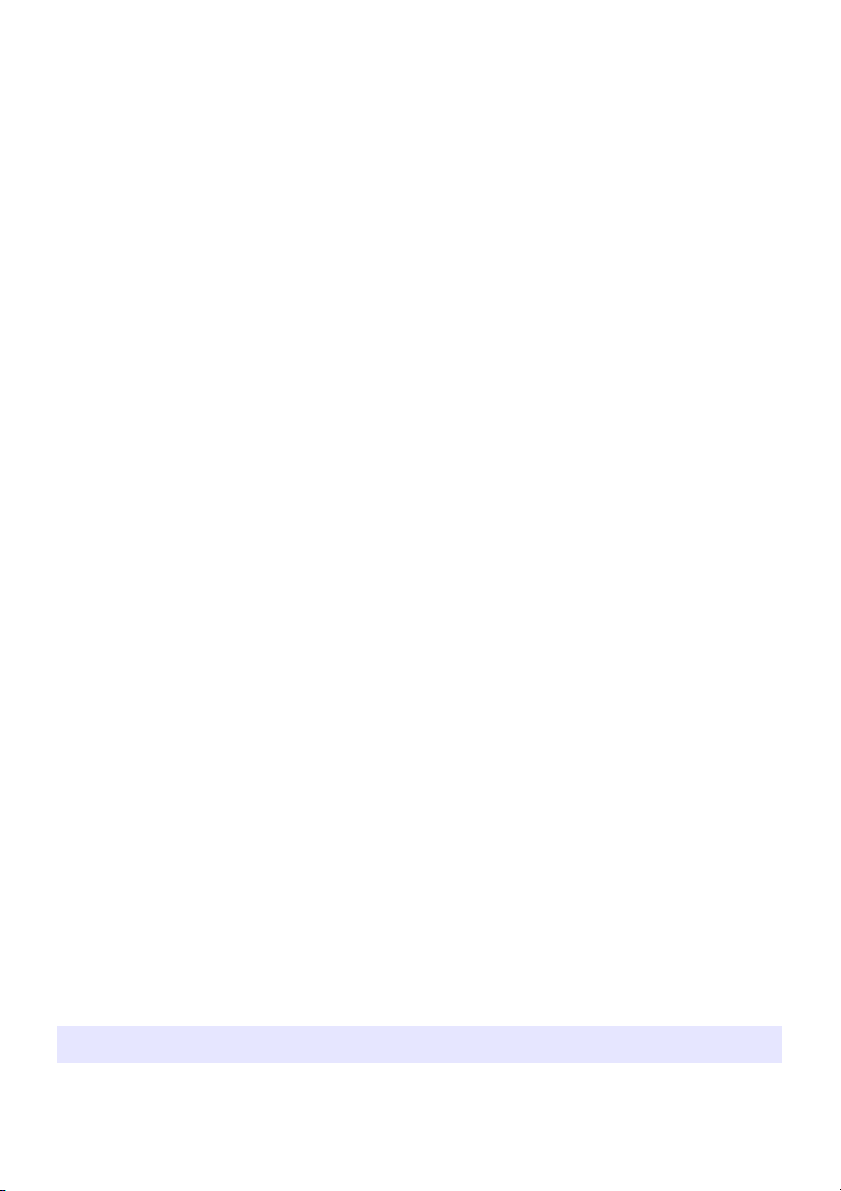
Приложение.................................................................. 43
Подключение к видеоустройству.......................................................43
Подключение к композитному видеовыходу или выходу S-Видео ...................... 43
Подключение к компонентному видеовыходу ....................................................... 44
Подключение HDMI-выхода видеоустройства или компьютера к
проектору.............................................................................................45
Диапазон действия пульта ДУ ...........................................................46
Расстояние проецирования и размер экрана...................................47
Настройка формата экрана и проецируемое изображение ............48
Поддерживаемые типы сигналов ......................................................50
Использование проводной LAN для управления проектором
(XJ-M145, XJ-M155, XJ-M245, XJ-M255)............................................53
Совместимые внешние устройства ........................................................................ 53
Управление проектором с компьютера .................................................................. 53
Управление проектором RS-232C.....................................................58
Подключение проектора к компьютеру .................................................................. 58
Технические характеристики .............................................................60
О руководстве...
Все функции в данном руководстве описываются при использовании пульта ДУ, поставляемого
с данным проектором.
D
5
Page 6
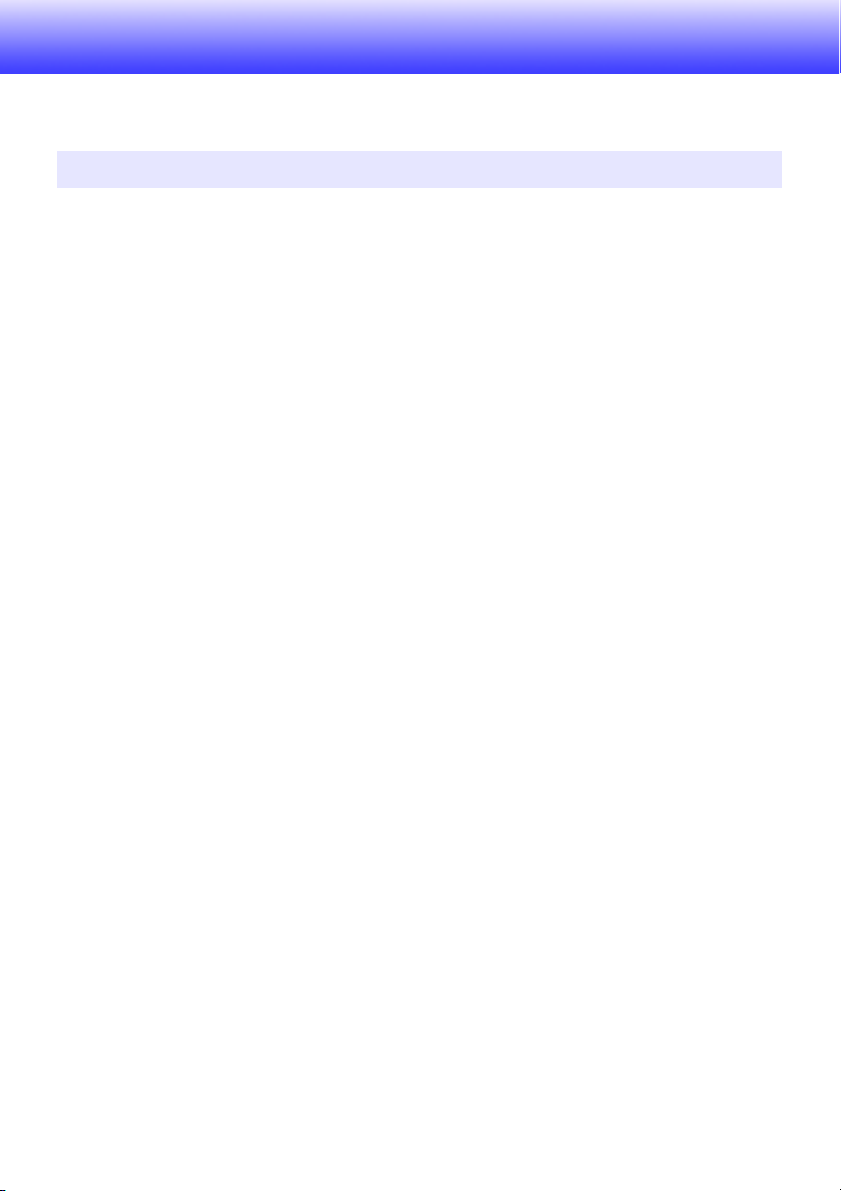
Обзор проектора
В данном разделе описываются характеристики проектора, объясняются функции проектора и
пульта ДУ.
Характеристики и основные функции проектора
XJ-M140/XJ-M145/XJ-M150/XJ-M155/XJ-M240/XJ-M245/XJ-M250/XJ-M255
z Гибридный источник света, использующий одновременно лазер и светодиод, обеспечивает
яркость в 2500 - 3000 люменов, при этом сохраняя низкое энергопотребление и низкий
уровень нагревания.
z Широкий выбор источников входа:
Поддерживаются источники аналоговый RGB, композитное видео, S-Видео, компонентное
видео (Y·Cb·Cr, Y·Pb·Pr) и HDMI-вход.
z Умная функция контроля яркости (Режим Eco):
Проектор определяет уровень окружающего света и автоматически регулирует яркость
проецирования, нео
установить настройку «Режим Eco» на «Вкл. (Авто)».)
z Поддержка проецирования 3D-изображения:
Поддерживается проецирование сигнала 3D-изображения (протокол последовательной
передачи цветовых сигналов по полям 60 Гц/120 Гц) через один из трёх источников входного
сигнала (аналоговое RGB, композитное видео, S-Видео).
* Для просмотра проецируемого 3D-изображения в 3D-качестве необходимы 3D-очки
(YA-G30), доступные в продаже. Также для проецирования 3D-изображения проектором в
случае выбора компьютера в качестве источника входного сигнала необходимо
специальное ПО (CASIO 3D Converter).
* Проецирование 3D-изображения не поддерживается по HDMI-соединению или через
компонентное видео-подключение.
z Указатель:
С помощью пульта ДУ можно выбрать один из множества р
z Прямое включение:
Проектор можно настроить так, чтобы он автоматически включался и начинал работу после
подключения к сети электропитания.
бходимую для эффективной энергосберегающей работы. (Необходимо
азличных указателей.
XJ-M240/XJ-M245/XJ-M250/XJ-M255
z Разрешение WXGA:
Модели XJ-M240/XJ-M245/XJ-M250/XJ-M255 поддерживают разрешение WXGA (1280 × 800)
для оптимизации просмотра контента, отформатированного для современных широких
экранов. Это позволяет безошибочно передавать изображение с широкоэкранного ноутбука и
видеоустройств высокой чёткости.
D
6
Page 7
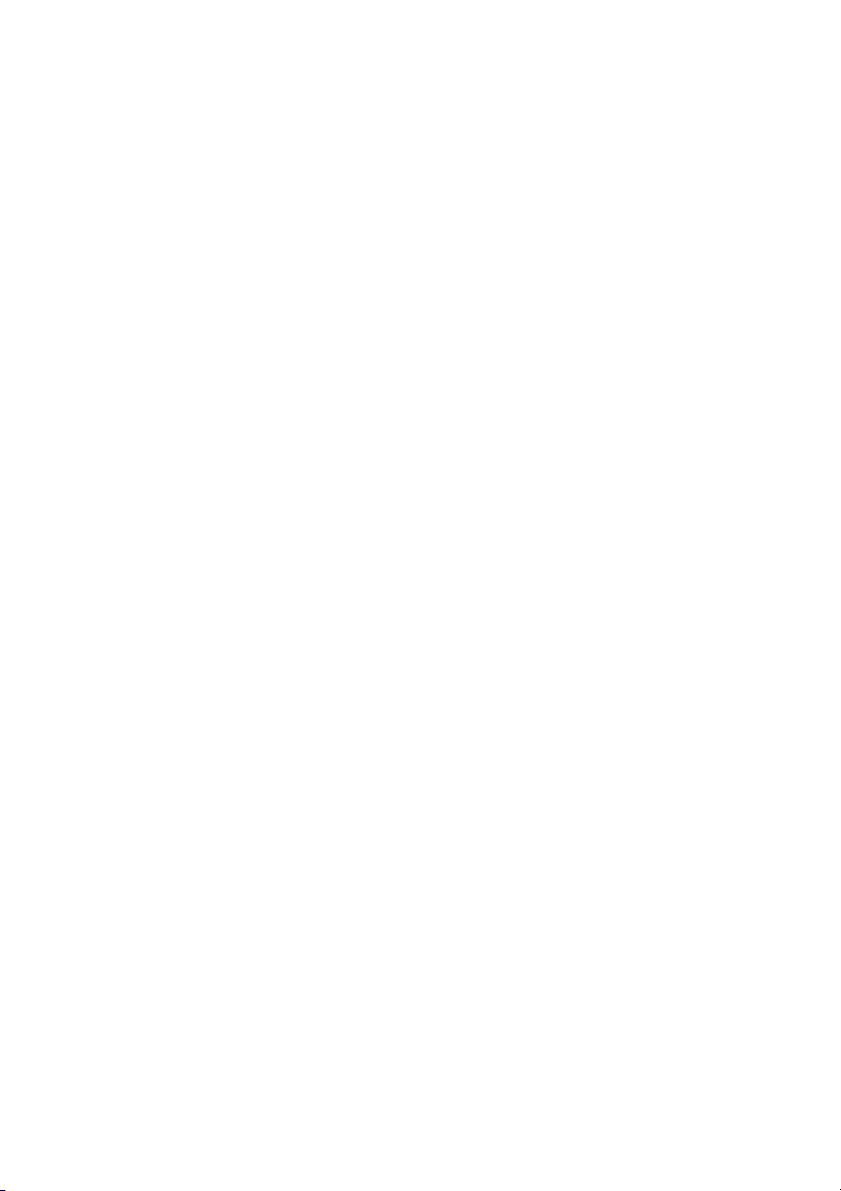
XJ-M145/XJ-M155/XJ-M245/XJ-M255
z Передача данных с USB-памяти или карты памяти без компьютера:
USB-память или карту памяти (с помощью отдельного кард-ридера USB) можно подключать
непосредственно к USB-порту компьютера. В комплекте с проектором поставляется
специальное ПО для конвертирования презентаций PowerPoint в формат, пригодный для
сохранения в USB-памяти или на карте памяти и дальнейшего проецирования без
использования компь
USB-памяти или с карты памяти.
z Подключение мультипроекционной камеры (YC-400, YC-430)
Мультипроекцонную камеру CASIO можно подключать непосредственно к проекционной
камере через USB-порт для получения чёткого отображения документов и других
изображений. Возможности документ-камеры позволяют передавать данные без
использования компьютера.
z Подключение графического калькулятора:
Некоторые модели гра
USB-порту для передачи изображения с экрана калькулятора.
z Передача изображения экрана компьютера по беспроводной сети LAN:
В комплекте с проектором поставляется адаптер беспроводной сети LAN. После установки
подключения к беспроводной сети LAN изображение с экрана компьютера можно отправлять
на проектор для отображения.
z Поддержка беспроводного проецирования MobiShow:
Программа MobiShow от AWIND может ус
терминал, после чего можно использовать проектор для проецирования фотографий и
презентаций, хранимых в смартфоне или памяти терминала.
* Обратите внимание на то, что тип терминала и версия MobiShow
некоторые функции или препятствовать выполнению функции проецирования.
z Работа проектора по проводной или беспроводной LAN:
Дистанционное управление проектором по проводному соединению к порту LAN на задней
панели проектора или по беспроводной локальной сети.
ютера. Изображения и видео также могут передаваться напрямую с
фических калькуляторов CASIO можно подключать непосредственно к
танавливаться на смартфон или мобильный
может ограничивать
7
Page 8
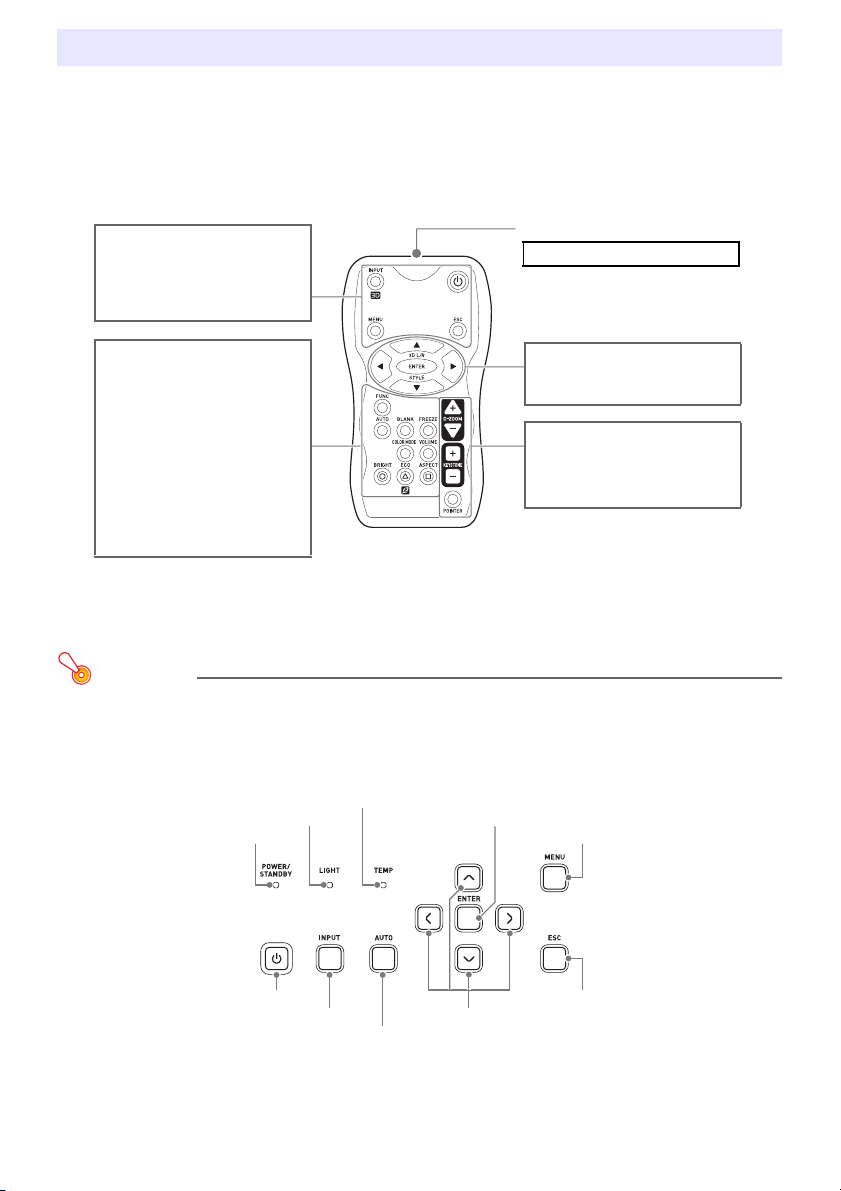
Пульт ДУ и кнопки проектора
Все действия, описанные в данном руководстве, подразумевают использование комплектного
пульта ДУ. Основные рабочие кнопки также предусмотрены и на самом проекторе, т.е.
большинство действий можно выполнять с помощью этих кнопок.
Кнопки пульта ДУ
Кнопка [INPUT]
Кнопка [MENU]
Кнопка [P] (Питание)
Кнопка [ESC]
Кнопка [FUNC]
Кнопка [AUTO]
Кнопка [BLANK]
Кнопка [FREEZE]
Кнопка [COLOR MODE]
Кнопка [VOLUME]
Кнопка [BRIGHT] (кнопка [O])
Кнопка [ECO] (кнопка [f])
Кнопка [ASPECT] (кнопка [Z])
Передатчик сигнала пульта ДУ
СВЕТОДИОД КЛАССА 1
Клавиши управления курсором
(S/T/W/X)
Кнопка [ENTER] (кнопка [STYLE])
Кнопки [D-ZOOM +] [D-ZOOM –]
Кнопки [KEYSTONE +]
[KEYSTONE –]
Кнопка [POINTER]
Пульт ДУ поставляется без батарей. Перед использованием необходимо вставить батареи.
Внимание!
Во избежание разрядки батарей храните пульт ДУ так, чтобы его кнопки нельзя было
случайно нажать.
Кнопки и индикаторы проектора
Индикатор TEMP
Индикатор LIGHT
Индикатор POWER/STANDBY
Кнопка [ENTER]
Кнопка [MENU]
Кнопка [P] (Питание)
Кнопка [INPUT] Клавиши управления курсором (q/w/U/I)
Кнопка [ESC]
Кнопка [AUTO]
8
Page 9
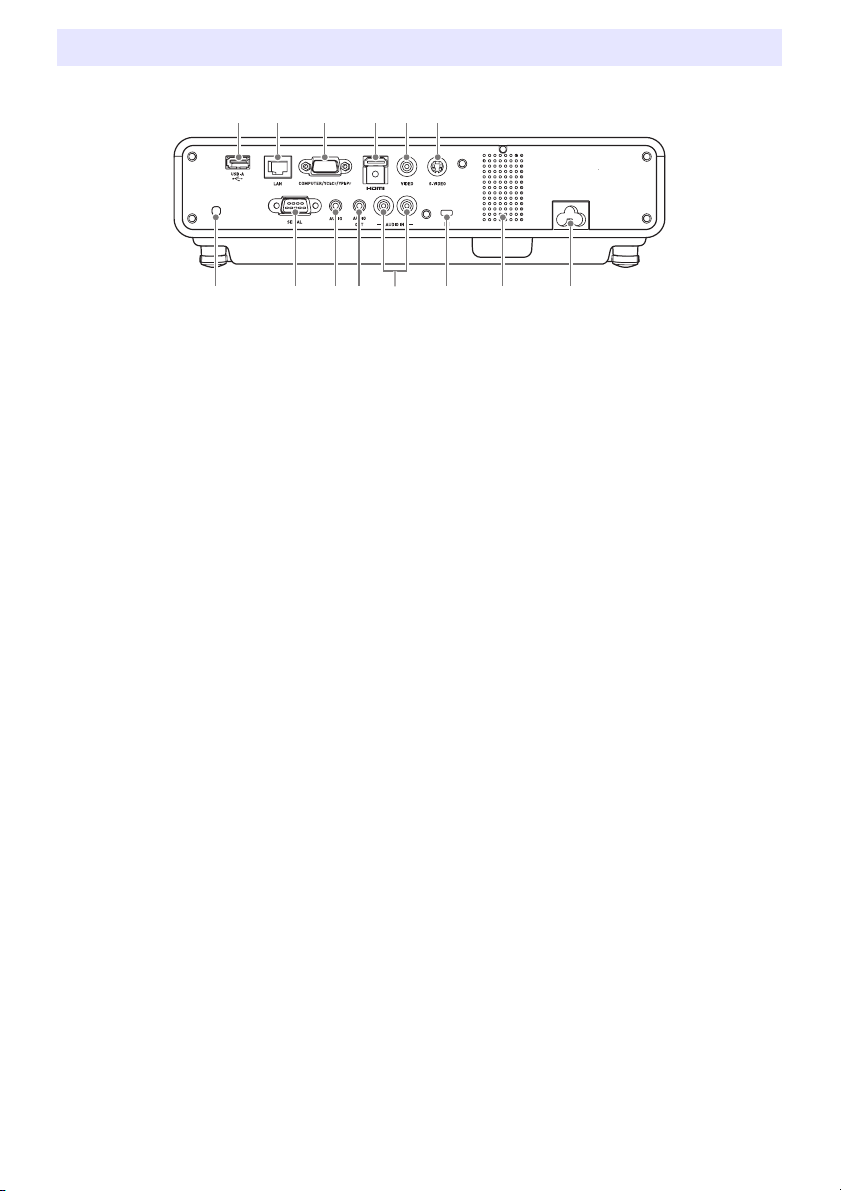
Задние контакты
1
23 456
87 bm bn9bk bl bo
1 USB-порт (только для XJ-M145, XJ-M155, XJ-M245, XJ-M255)
2 Порт LAN (только для XJ-M145, XJ-M155, XJ-M245, XJ-M255)
3 Контакт COMPUTER IN
4 Порт HDMI
5 Контакт VIDEO
6 Контакт S-VIDEO
7 Приёмщик сигнала пульта ДУ
8 Порт SERIAL*
9 Контакт AUDIO IN
bk Контакт AUDIO OUT
bl Контакт AUDIO IN L/R
bm Отверстие для замка защиты от взлома
bn Динамик
bo Разъём питания
* Данный контакт используется для управления проектором с внешнего устройства. Обычно он
не используется. Информация об использовании команд управления и другие данные
содержатся в разделе «Управление проектором RS-232C» (стр. 58).
B
9
Page 10
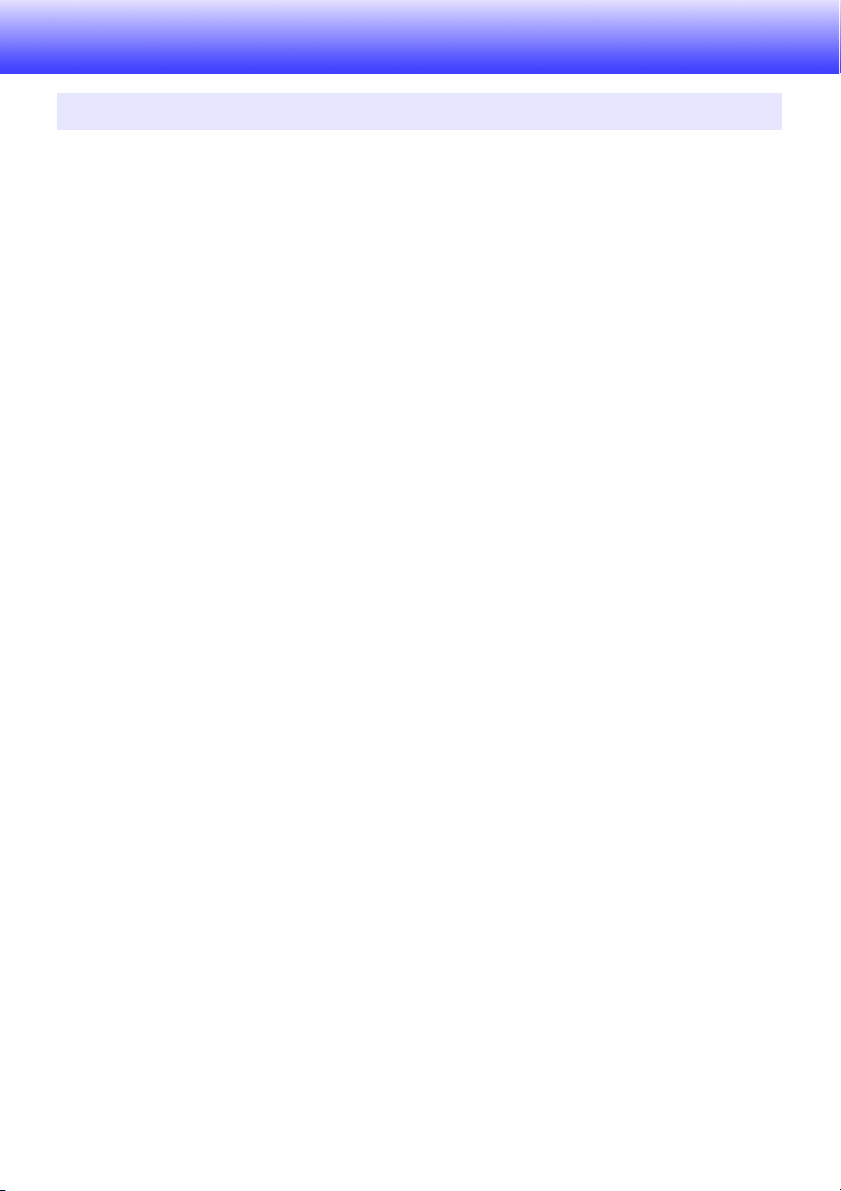
Управление во время проецирования
Выбор источника входного сигнала
Включение проектора активирует тот же источник входного сигнала, который был выбран перед
последним выключением проектора.
Выбор другого источника сигнала
1.
Нажать кнопку [INPUT].
z В результате отобразится экран выбора источника сигнала.
2.
Выберите либо режим обычного ввода, либо режим 3D-ввода, в
зависимости от типа проецируемого изображения.
z Для получения дополнительной информации см. «Режим 3D-ввода» (стр. 11).
3.
С помощью кнопок [T] и [S] необходимо выбрать название источника
сигнала, а затем нажать кнопку [ENTER].
z Название выбранного источника сигнала на несколько секунд появится в правом вернем
углу проецируемого экрана.
z Если входной сигнал не был выбран, появится сообщение «Нет вход. сигнала».
Разрешение
В зависимости от модели проектора разрешение видеоизображения фиксируется как XGA
(1024 × 768 пикс.) или WXGA (1280 × 800 пикс.). Несоответствие входного сигнала с компьютера
видеоразрешению проектора может привести к повышению зернистости изображения, плохой
видимости текста и других знаков, а также к появлению муара. В этом случае необходимо
сделать следующее:
z Изменить настройку входного сигнала компьютера в соответствии с
проектора.
Дополнительная информация о видеоразрешении конкретного проектора указана в разделе
«DLP-чип» главы «Технические характеристики» (стр. 60). Информацию об изменении
настроек компьютера следует искать в документации пользователя, поставляемой в
комплекте с компьютером.
z Для настройки «Формат изобр-ия» следует установить параметр «Реальный» (применимо
только к моделям, поддерживающим видеоразрешение WXGA).
При настройке «Реальный»
(1 точка водного сигнала равна одной точке выходного сигнала проектора).
Дополнительная информация о настройке формата изображения приведена в разделе
«Изменение формата экрана проецируемого изображения» (стр. 16).
проектор бу
дет проецировать входной сигнал в реальном размере
видеоразре
шением
D
10
Page 11
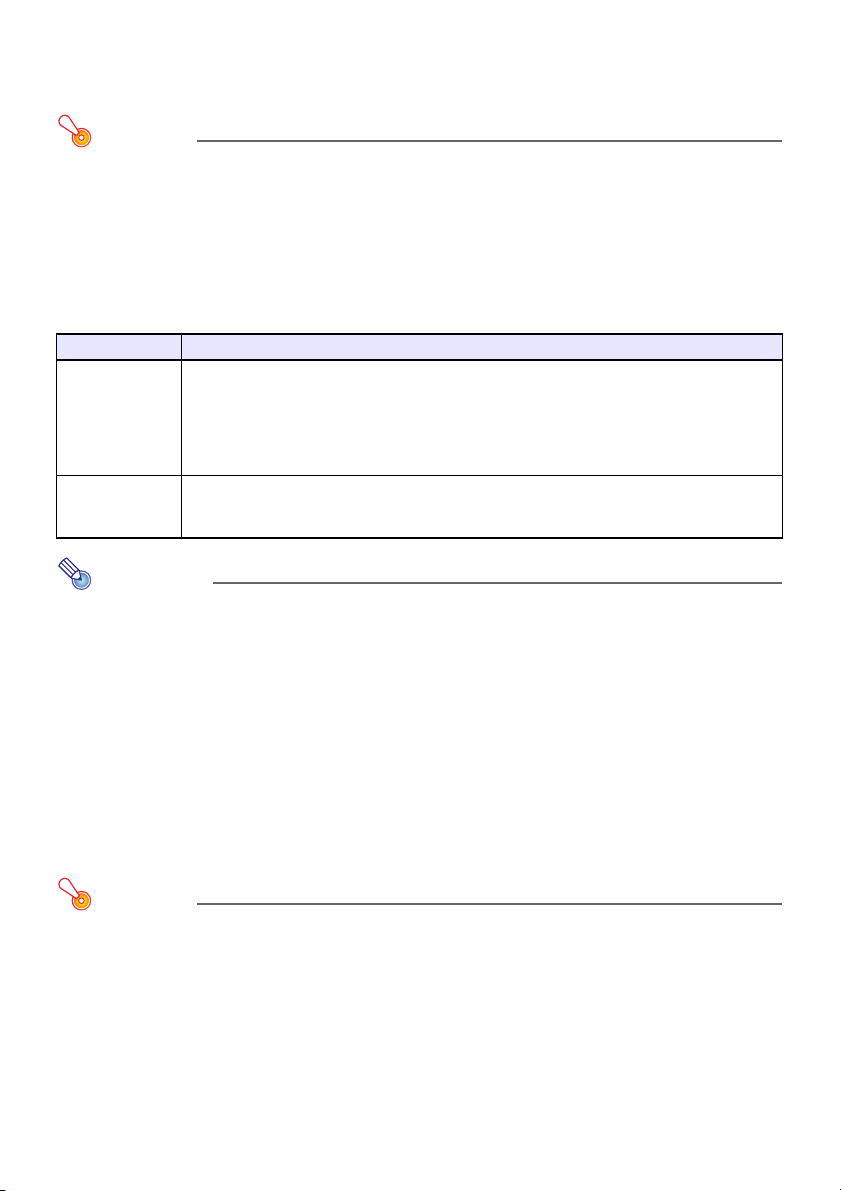
Режим 3D-ввода
Данный проектор поддерживает проецирование 3D-изображений. Для проецирования 3D-изображения
сначала следует перейти в режим 3D-ввода, затем выбрать источник входного сигнала.
Внимание!
z Для просмотра проецируемого 3D-изображения в 3D-качестве необходимы 3D-очки
(YA-G30), доступные в продаже.
z Для проецирования 3D-изображения проектором в случае выбора компьютера
(аналоговый RGB) в качестве источника входного сигнала необходимо специальное ПО
(CASIO 3D Converter).
z Проецирование 3D-изображения не поддерживается по HDMI-соединению или через
компонентное видео-подключение.
Для проецирования в режиме 3D-ввода можно выбрать нижеуказанные источники сиг
Входной сигнал Условия проецирования
Компьютер
(аналоговый
RGB)
Композитное
видео, S-Видео
z Любой из нижеуказанных типов 3D-изображения воспроизводится с помощью
имеющегося в продаже специального ПО (CASIO 3D Converter).
– Файл 2D-изображения, сконвертированный в 3D-изображения с помощью CASIO 3D
Converter
– Параллельные файлы в формате 3D
z Сигнал с частотой сканирования кадров в 60 Гц/120 Гц
z Файлы формата 3D с последовательной передачей цветовых сигналов по полям,
записанные с помощью DVD-программ с последовательной передачей сигналов, и т.п.
z Сигнал с частотой сканирования кадров в 60 Гц
Примечание
Список сигналов 3D-изображения, поддерживаемых данным проектором, приведён в
разделе «3D-сигналы (режим 3D-ввода)» (стр. 52).
Переход в режим 3D-ввода
1.
Кнопкой [INPUT] отобразите экран выбора источника входного сигнала.
2.
В качестве источника выберите Компьютер (RGB), S-Видео или Видео.
3.
Кнопками [T] и [S] выберите «В режим 3D-вход.» и нажмите кнопку
[ENTER].
z Вы перейдёте в режим 3D-ввода и закроете экран выбора источника входного сигнала.
нала.
Внимание!
z В режиме 3D-ввода невозможно выбрать HDMI или USB в качестве источника входного
сигнала. Для использования любого из этих источников следует изменить настройку
источника входного сигнала на В режим станд.вход.
z Если в режиме 3D-ввода в качестве источника входного сигнала выбран Компьютер,
компонентный видеосигнал, поступающий через контакт проектора COMPUTER IN
считается RGB-сигналом, что приводит к нек
z Кроме случаев использования проектора для проецирования 3D-изображений, обычно
следует выбирать режим обычного ввода.
D
орректному проецированию изображения.
11
Page 12
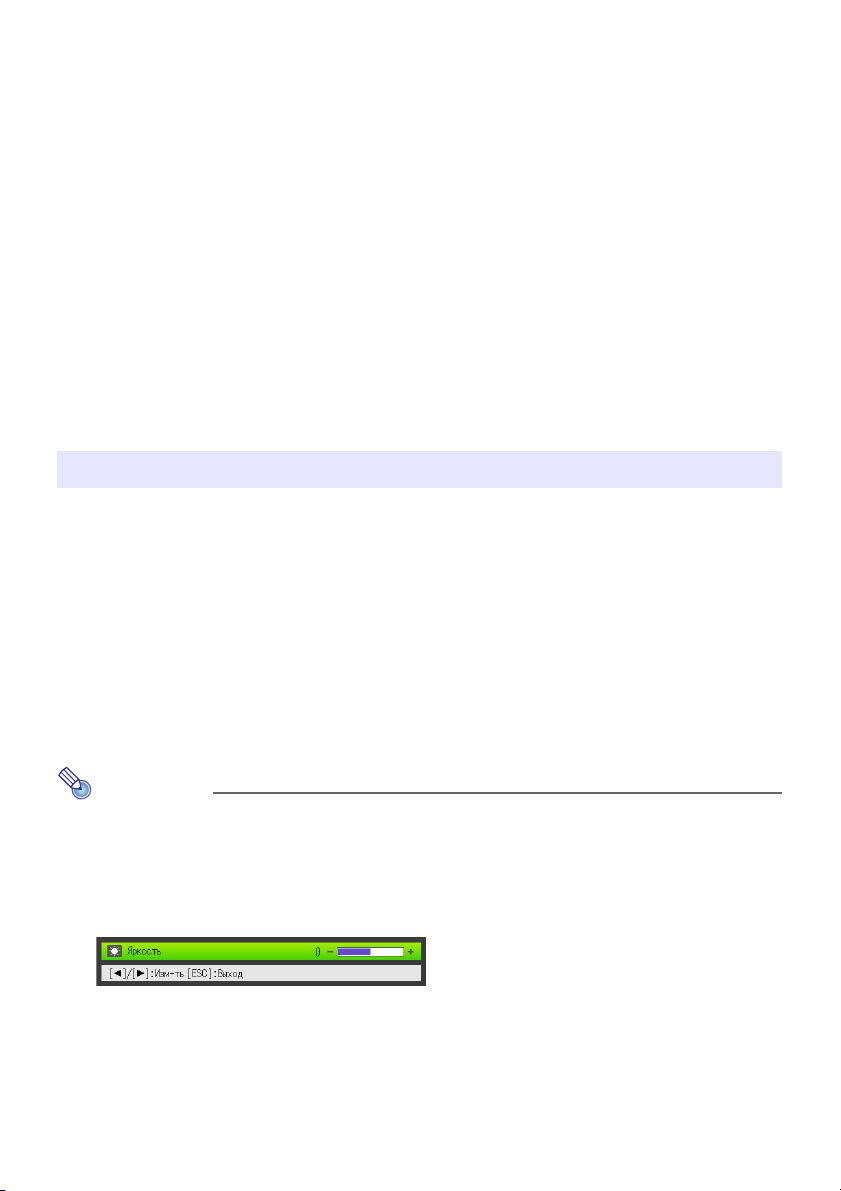
Возврат к режиму обычного ввода из режима 3D-ввода
1.
Кнопкой [INPUT] отобразите экран выбора источника входного сигнала.
2.
Кнопками [T] и [S] выберите «В режим станд.вход.» и нажмите кнопку
[ENTER].
z Вы перейдёте в режим обычного ввода и закроете экран выбора источника входного
сигнала.
Горизонтальное переворачивание в режиме 3D-ввода
В параллельном 3D-отображении общий кадр состоит из двух половин - левой и правой - для
каждого глаза. В отдельных случаях левое и правое изображения могут быть поменяны
местами, что приводит к потере 3D-качества. В таком случае попробуйте выполнить
нижеописанную процедуру для смены мест левого и правого кадра.
Смена мест правого и левого кадров
В режиме 3D-ввода нажмите кнопку [ENTER].
Работа с изображением во время проецирования
Во время передачи изображения можно выполнять следующие функции.
z Регулировка яркости изображения
z Выбор цветового режима
z Зумирование изображения
z Моментальное очищение изображения и отключение звука
z Стоп-кадр
z Отображение указателя на проецируемом изображении
z Переключение формата экрана
Регулировка яркости изображения
Примечание
(для моделей с USB-портом)
В меню настроек (стр. 20) можно отрегулировать яркость изображения, если источником
сигнала является внешнее устройство, подключённое к USB-порту.
1.
Нажмите кнопку [BRIGHT].
z Отобразится окно регулировки яркости.
2.
С помощью кнопок [W] и [X] отрегулируйте яркость изображения.
3.
Нажатие кнопки [ESC] закроет окно.
D
12
Page 13
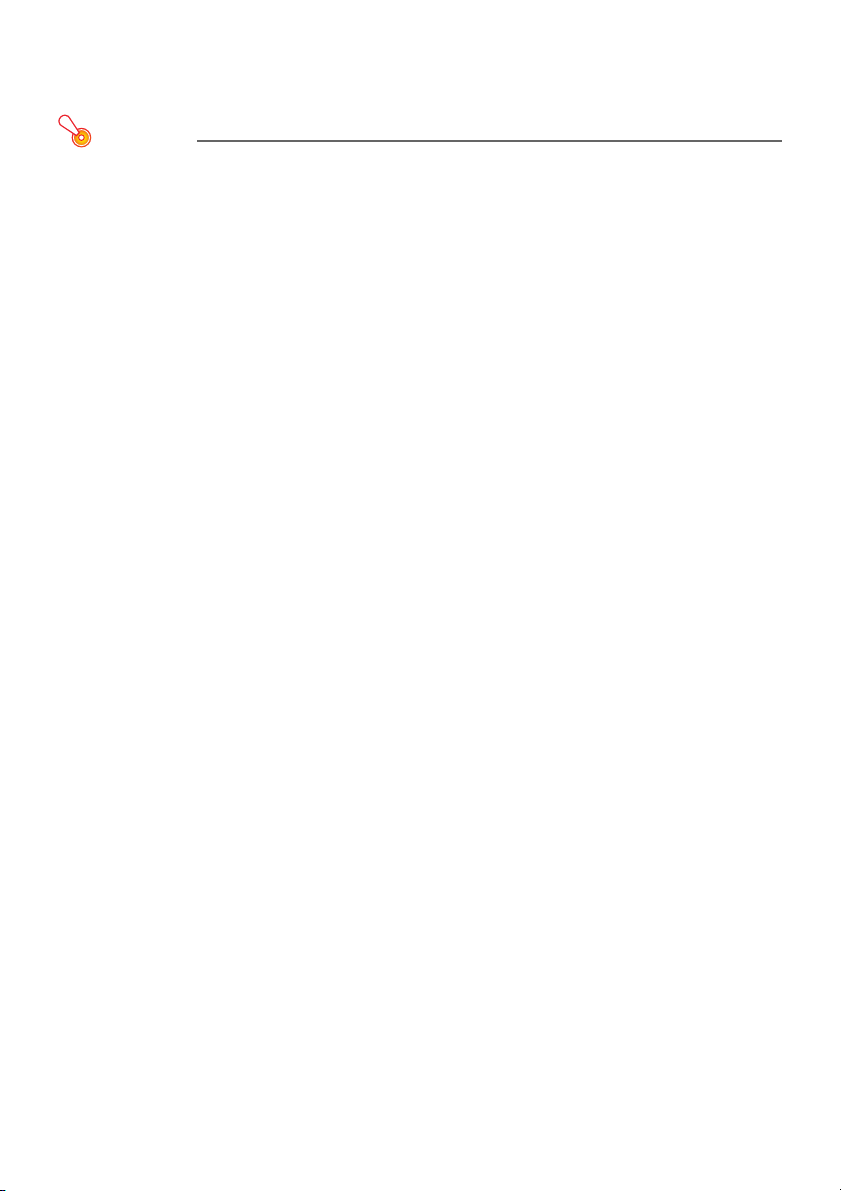
Выбор цветового режима
В соответствии с содержимым изображения и условиями его передачи можно выбрать один из
множества различных цветовых режимов.
Внимание!
Цветовой режим невозможно выбрать в следующих случаях.
z Если для настройки режима Режим Eco выбран параметр «Выкл.» (стр. 18)
z Когда проектор находится в режиме 3D-ввода. См. «Режим 3D-ввода» (стр. 11).
Смена цветового режима
1.
Нажмите кнопку [COLOR MODE].
z Отобразится окно выбора цветового режима. Выбранный в данный момент цветовой
режим обозначается отмеченным кнопочным полем.
2.
С помощью кнопок [T] и [S] необходимо выбрать желаемый цветовой
режим, а затем нажать кнопку [ENTER].
z В результате будет поставлена отметка напротив выбранного цветового режима.
z Информация о каждом цветовом режиме приведена в «Цвет. режим» (стр. 29) в разделе
«Главное меню Рег-ка изобр-ия 1».
3.
Нажатие кнопки [ESC] закроет окно.
Зумирование изображения
1.
Нажмите кнопку [D-ZOOM +].
z Центр передаваемого изображения увеличится.
2.
Для дальнейшего увеличения центра передаваемого изображения снова
нажмите кнопку [D-ZOOM +]. Для уменьшения изображения нажмите кнопку
[D-ZOOM –].
z Каждое нажатие кнопки [D-ZOOM +] увеличивает изображение (повышает коэффициент
зумирования), а кнопки [D-ZOOM –] соответственно уменьшает. Удерживая нажатой
любую из кнопок, можно непрерывно изменять коэффициент зумирования.
3.
После зумирования изображения его можно прокручивать с помощью
кнопок [S], [T], [W] и [X].
4.
Нажатие кнопки [ESC] завершает операцию зумирования.
D
13
Page 14
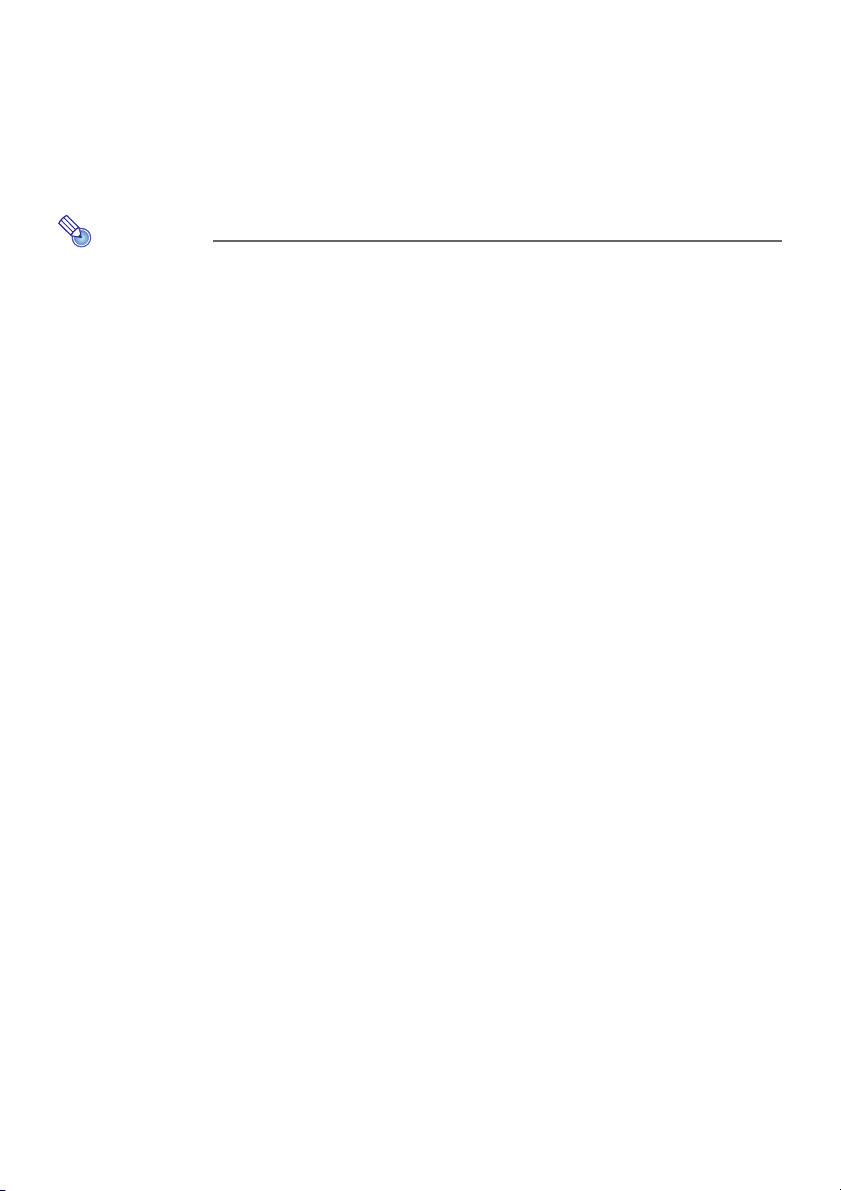
Моментальное очищение изображения и отключение звука
1.
Нажать кнопку [BLANK].
z Это действие полностью очищает изображение (проецируя чёрный экран) и отключат
звук.
2.
Для возобновления нормального звука и изображения, нажмите кнопку
[BLANK] (или кнопку [ESC]).
Примечание
В настройках можно выбрать отображение чёрного или синего экрана или логотипа на
период отключения сигнала. Дополнительная информация указана в главе «Пустой экран»
(стр. 32) в разделе «Главное меню Настройки экрана».
Стоп-кадр
Нажатие кнопки [FREEZE] останавливает проецируемое изображение.
Остановка проецируемого изображения
1.
Во время проецирования изображения с источника сигнала нажмите кнопку
[FREEZE].
z В результате на экране отобразится стоп-кадр изображения, передававшегося в момент
нажатия кнопки [FREEZE], которое сохранится в памяти проектора. Изображение при
этом будет проецироваться на экран.
2.
Для возобновления передачи изображения от источника сигнала нажмите
кнопку [ESC].
D
14
Page 15
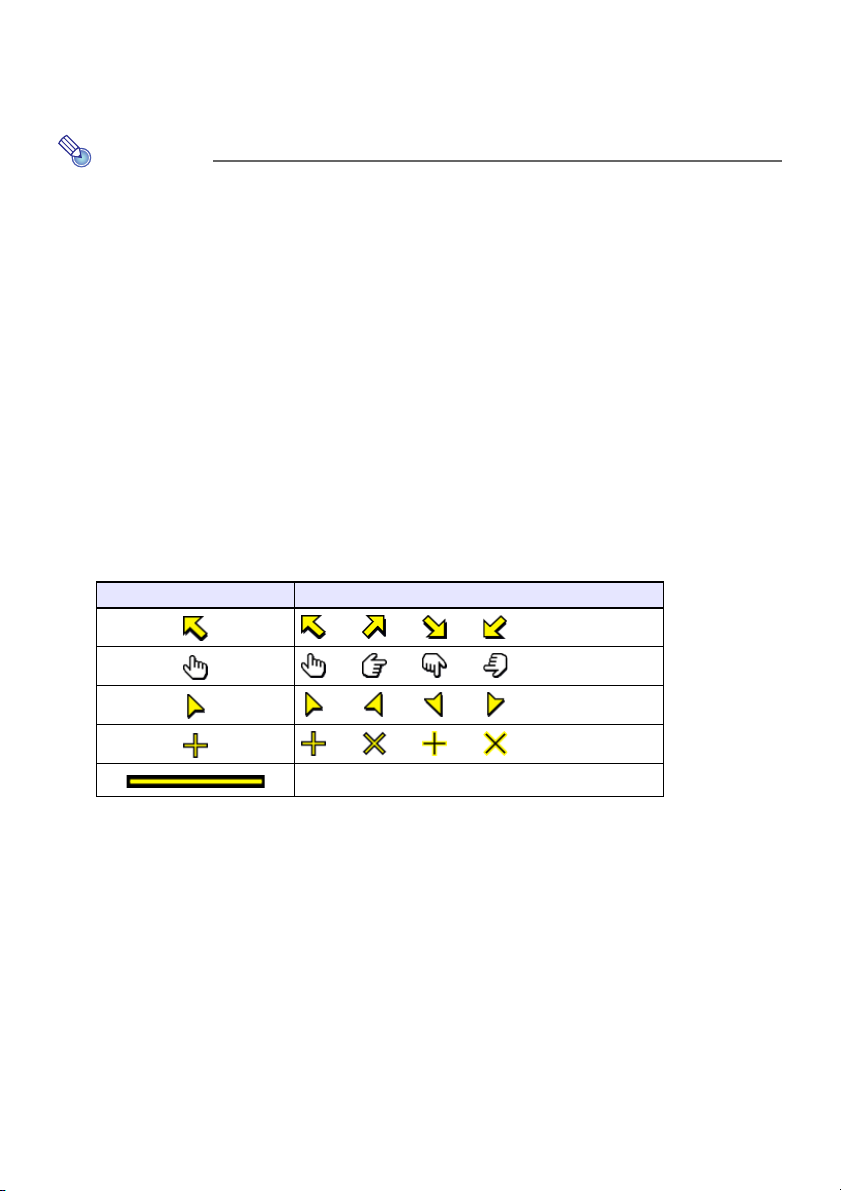
Отображение указателя на проецируемом изображении
Вы можете выбрать один из множества стилей указателей, включая стилизованные стрелки, для
управления передаваемым изображением. Указатели можно использовать во время
презентации для указания или выделения конкретной части изображения.
Примечание
В зависимости от выбранного стиля указателя, он может отображаться некорректно при
использовании трапецеидальной коррекции. В этом случае воспользуйтесь кнопками
[KEYSTONE +] и [KEYSTONE –], чтобы изменить значение трапецеидальной коррекции на
ноль.
Отображение указателя на изображении
1.
Нажмите кнопку [POINTER].
z В результате на изображении появится указатель.
z Для выбора типа указателя, который будет появляться при первом нажатии кнопки
[POINTER], можно воспользоваться меню настроек. Дополнительная информация
указана в главе «Указ-ль» (стр. 35) в разделе «Главное меню Настройка параметров 2».
2.
Для перемещения указателя в нужное положение используйте курсорные
клавиши.
z Удержание курсорной клавиши перемещает курсор с более высокой скоростью.
3.
Для изменения указателя в соответствии с описанным выше нажмите
кнопку [STYLE].
Для этого типа указателя: Нажатие кнопки [STYLE] изменит его на:
J J
J
J J
J
J J
J
J J
J
Переключение между миганием и немиганием
Выбор типа указателя
1.
Нажмите кнопку [POINTER], чтобы отобразить указатель.
2.
Удерживайте кнопку [POINTER], пока не отобразится нужный вам указатель.
z Каждое нажатие кнопки [POINTER] отображает следующий тип указателя.
Отмена отображения указателя
Нажмите кнопку [ESC].
D
15
Page 16
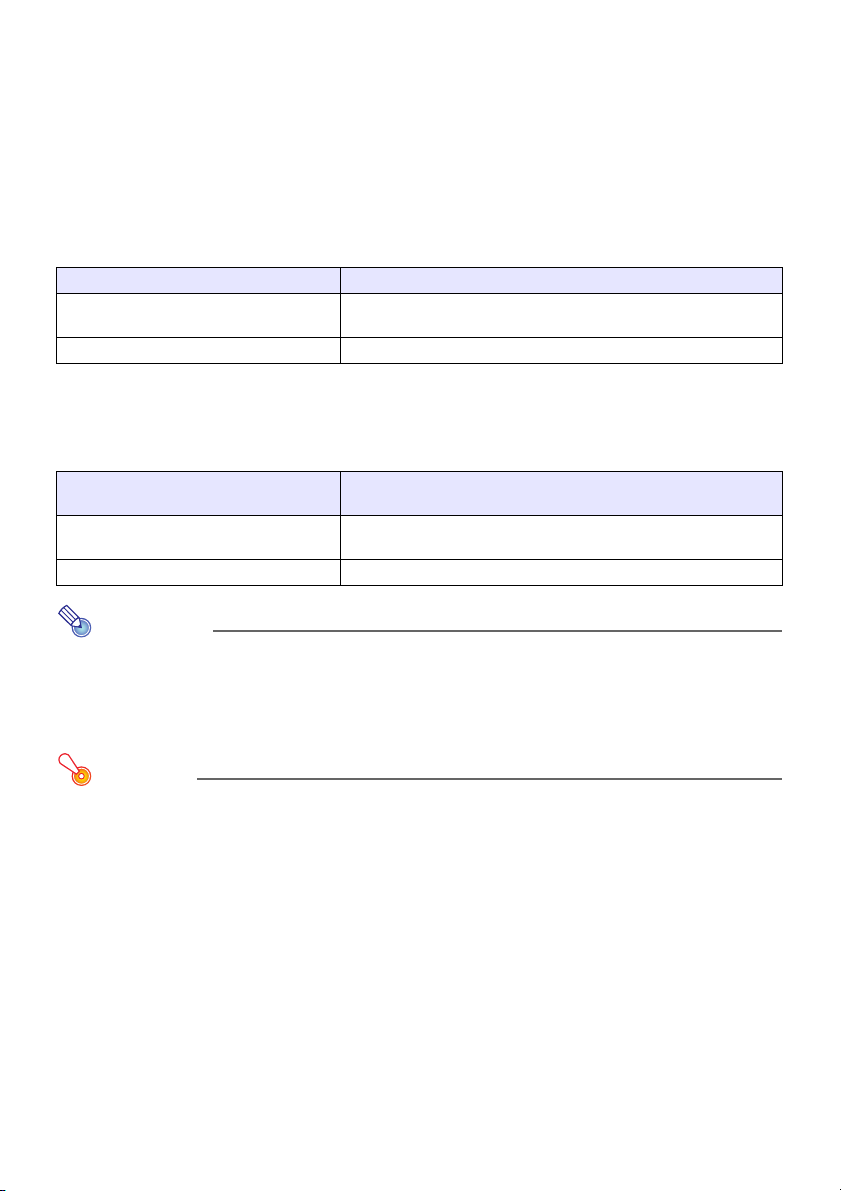
Изменение формата экрана проецируемого изображения
Нажмите кнопку [ASPECT], чтобы просмотреть доступные настройки формата экрана для
проецируемого изображения.
Доступные настройки зависят от модели проектора (см. ниже). Данные о значении каждой из
настроек указаны в описании настройки «Формат изобр-ия» (стр. 31) в разделе «Главное меню
Настройки экрана».
XJ-M240/XJ-M245/XJ-M250/XJ-M255
Нажатие кнопки [ASPECT] отображает настройки в соответствии с выбранным источником
сигнала, как показано ниже.
Входной сигнал Нажатие [ASPECT] позволяет просмотреть такие настройки:
Видео, S-Видео, компонентный или HDMI
(DTV)
RGB, HDMI (ПК) Норма J Полный J 4:3 J Реальный
XJ-M140/XJ-M145/XJ-M150/XJ-M155
Нажатие кнопки [ASPECT] переключает настройки в соответствии с выбранным источником
сигнала, как показано ниже.
Входной сигнал
Видео, S-Видео, компонентный или HDMI
(DTV)
RGB, HDMI (ПК) Норма
Норма J 16:9 J 4:3 J Letter Box
Нажатие [ASPECT] позволяет переключаться между такими
16:9
Норма
Полный
настройками:
Примечание
z Информация о влиянии настройки формата экрана на проецируемое изображение
приведена в «Настройка формата экрана и проецируемое изображение» (стр. 48).
z Настройку формата экрана также можно изменить в меню настроек. Дополнительная
информация указана в главе «Формат изобр-ия» (стр. 31) в разделе «Главное меню
Настройки экрана».
Внимание!
Следует помнить о том, что увеличение или уменьшение изображения кнопкой [ASPECT] в
коммерческих целях или в целя публичной презентации может нарушать защищённые
законом авторские права владельца оригинального материала.
D
16
Page 17
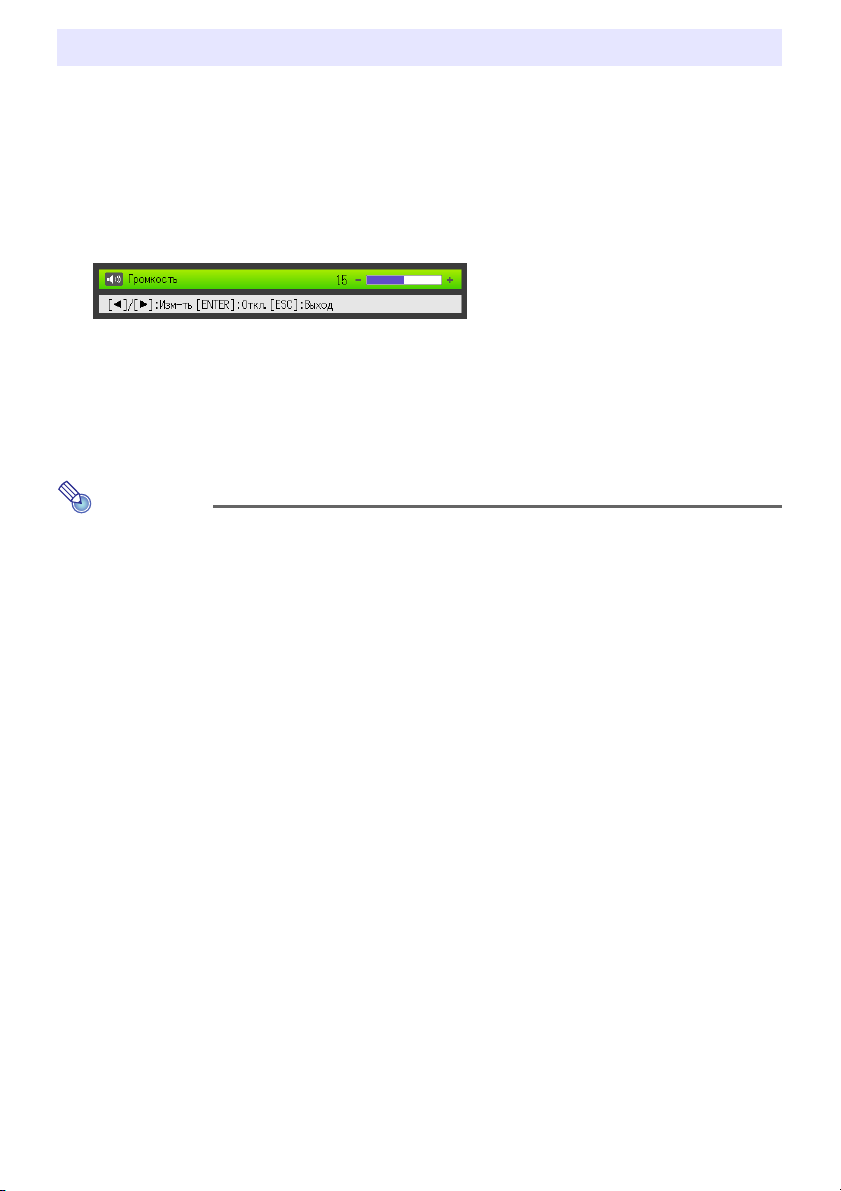
Регулировка уровня громкости
Для регулировки уровня громкости звука из динамика проектора или терминала AUDIO OUT
можно использовать кнопки пульта ДУ.
Регулировка уровня громкости
1.
Нажмите кнопку [VOLUME].
z В результате на передаваемом изображении появится экран [Громкость].
2.
Кнопкой [X] можно увеличить громкость, а кнопкой [W] соответственно
уменьшить.
3.
После выбора необходимого уровня нажмите [ESC].
z Экран [Громкость] исчезнет.
Примечание
Регулировать уровень громкости также можно из меню настроек. Дополнительную
информацию см. в «Главное меню Рег-ка громкости» (стр. 30).
Отключение звука
1.
Нажмите кнопку [VOLUME].
2.
Нажмите кнопку [ENTER].
z Звук из динамиков перестанет исходить.
3.
Для возобновления звука снова нажмите кнопку [VOLUME].
D
17
Page 18
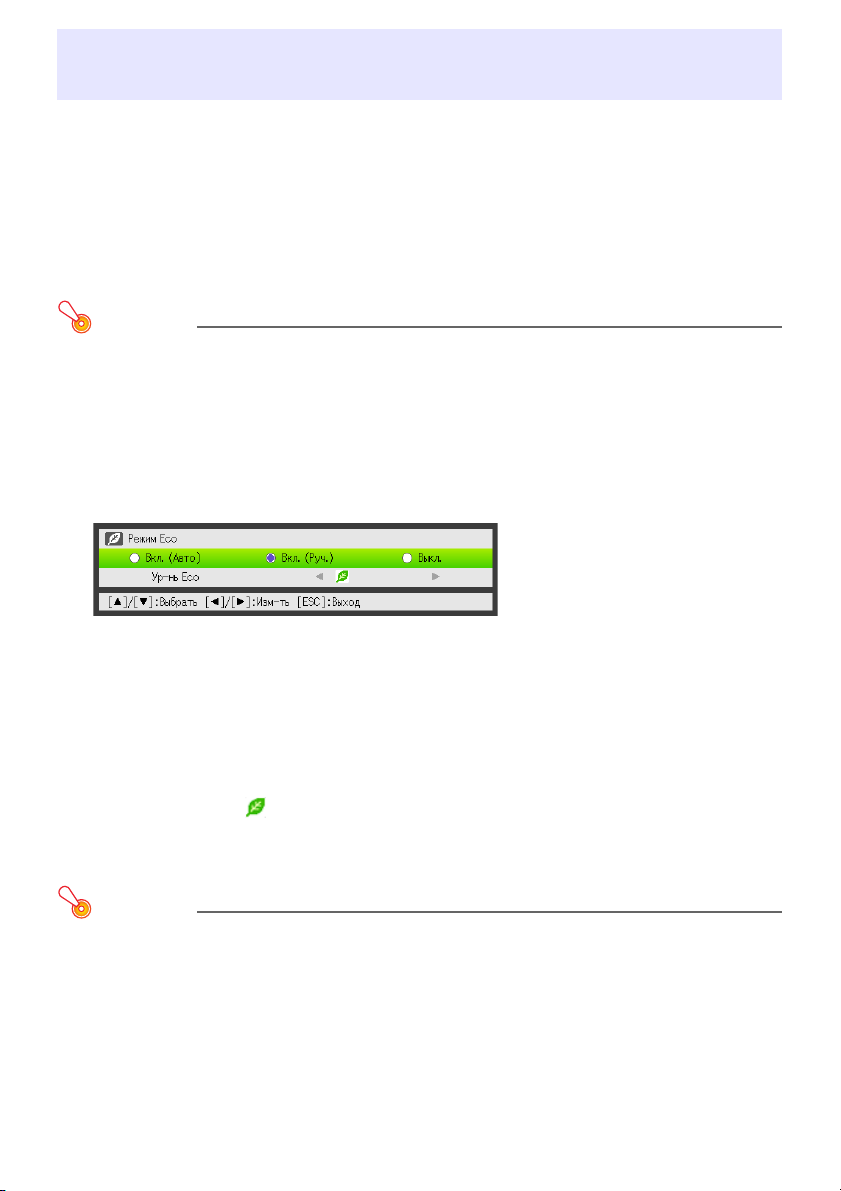
Режим Eco (энергосбережение, низкий уровень
шума)
Указанные ниже три настройки режима Режим Eco позволяют выбрать приоритет низкому
энергопотреблению, работе с низким уровнем шумов или яркости проецирования.
Вкл. (Авто) : Датчик яркости на верхней панели проектора определяет уровень окружающего
освещения и автоматически регулирует яркость и цвет. При тёмном освещении
яркость снижается, что экономит энергопотребление и снижает уровень шума от
Вкл. (Руч.) : Позволяет вручную настроить значение яркости, необходимое для
Выкл. : Приоритет отдаётся ярко
Внимание!
z Если для режима Режим Eco выбрана настройка «Вкл. (Авто)», убедитесь в том, что
z Окружающие условия и настройки влияют на датчик яркости, т.е. работа проектора с
Выбор режима Режим Eco
1.
Нажмите кнопку [ECO].
z На проецируемом экране появляется окно «Режим Eco».
работы устройства.
энергосберегающей и тихой работы устройства.
сти проецирования.
датчик яркости на верхней панели проектора не заблокирован каким-либо.
выбранной настройкой «Вкл. (Авто)» в Режиме Есо зависит от этих факторов.
2.
С помощью кнопок [W] и [X] выберите нужную настройку.
z
При выборе настройки «Вкл. (Руч.)» переходите к шагу 3. При выборе другой настройки - к шагу 4.
3.
Для регулировки «Ур-нь Eco» (баланс между энергоэффективностью, тихой
работой устройства и яркостью проецирования) выполните нижеуказанные
шаги.
1 Нажмите кнопку [T], чтобы выбрать «Ур-нь Eco».
2 Кнопками [W] и [X] установите необходимый уровень Eco.
Меньше отметок - больше приоритета яркости проецирования. Большее количество
отметок - приоритет энергоэффективности и тихой работе устройства.
4.
Нажатие кнопки [ESC] закроет окно.
Внимание!
z Уровень режима Eco является фиксированным, когда проектор находится в режиме
3D-ввода («Режим 3D-ввода», стр. 11). По этой причине настройку режима Eco
невозможно изменить.
z Настройку «Вкл. (Авто)» невозможно выбрать для режима Режим Eco, пока настройка
«Сзади» выбрана для параметра «Настройки экрана J Режим проец-ия» (стр. 32) в
меню настроек. При смене параметра «Режим проец-ия» на «Сз
режима Режим Eco выбрано «Вкл. (Авто)», настройка режима Режим Eco автоматически
меняется на «Вкл. (Руч.)».
D
18
ади» пока для настройки
Page 19
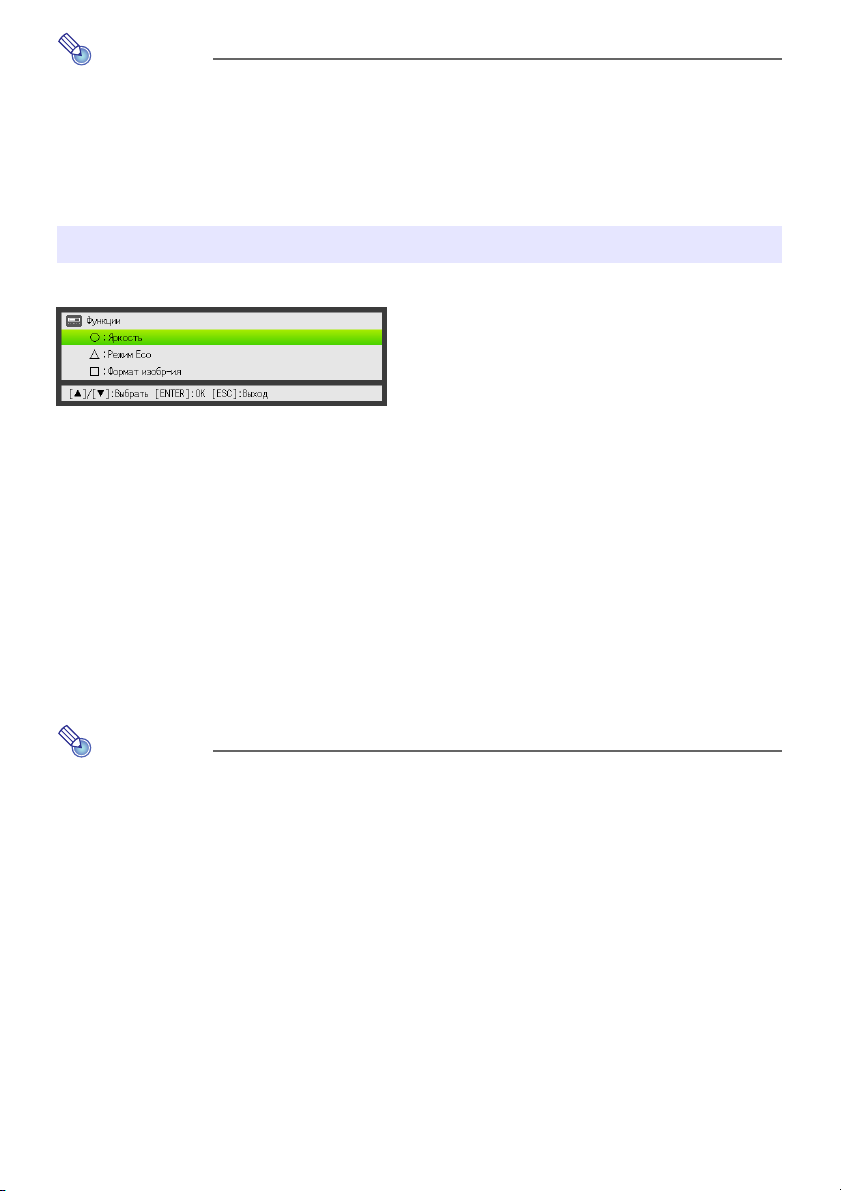
Примечание
z Пока для настройки режима Режим Eco выбрано «Выкл.», можно указать, какому
параметру следует отдать предпочтение - яркости или цвету. Дополнительная
информация указана в главе «Режим Eco выкл.» (стр. 29) в разделе «Главное меню
Рег-ка изобр-ия 1».
z (для моделей с USB-портом)
В меню настроек (стр. 20) можно отрегулировать режим Режим Eco, если источником
сигнала является внешнее ус
тройство, подключённое к USB-порту.
Использование кнопки [FUNC]
Нажатие кнопки [FUNC] отображает приведённое ниже меню.
Данное меню может использоваться для выполнения описанных ниже функций.
z Регулировка яркости изображения
Выберите «Яркость», а затем нажмите кнопку [ENTER].
J Таким образом выполняется та же функция, за которую отвечает кнопка [BRIGHT]
(кнопка O), описанная на стр. 12.
z Включение и выключение Режим Eco
Выберите «Режим Eco», а затем нажмите кнопку [ENTER].
J Таким образом выполняется та же функция, за которую отвечает кнопка [ECO] (кнопка
описанная на стр. 18.
z Выбор формата экрана проецируемого изображения
Выберите «Формат изобр-ия», а затем нажмите кн
J Таким образом выполняется та же функция, за которую отвечает кнопка [ASPECT]
(кнопка
), описанная на стр. 16.
Z
опку [ENTER].
f
),
Примечание
(для моделей с USB-портом)
Если источником сигнала является внешнее устройство, подключённое к USB-порту,
кнопки [FUNC], [O], [
устройством. Дополнительная информация приведена в «Руководство по
функционированию USB» и «Руководство по эксплуатации в беспроводном режиме» на
комплектном компакт-диске.
D
] и [Z] можно использовать для управления подключённым
f
19
Page 20

Изменение дополнительны настроек проектора
Меню настроек проектора может использоваться для изменения дополнительны настроек.
Основные операции меню настроек
Отображение меню настроек
Нажатие кнопки [MENU] отображает нижеприведённое меню в центре проекции изображения.
Главное меню
Нажатие кнопки [MENU] отображает главное
меню. Выделенный элемент меню обозначает
выбранный на данный момент.
Подменю
Подменю показывает каждую отдельную настройку
для каждого элемента главного меню и её текущие
параметры.
Инструкция
Текст инструкции представляет собой краткое
описание ключевых операций, доступных для
выполняемой в данный момент функции.
Выход из главного меню
Нажмите кнопку [MENU].
Изменение настроек меню настроек
1.
Нажмите кнопку [MENU], чтобы отобразить меню настроек.
2.
Кнопками [T] и [S] выберите соответствующий элемент главного меню.
3.
Нажмите кнопку [ENTER].
4.
Кнопками [T] и [S] выберите соответствующий элемент подменю.
5.
Выполните необходимые действия в экране выбранного элемента
подменю.
z Инструкция пояснит операции, которые необходимо выполнить для изменения каждой
настройки.
6.
Для возврата в главное меню из подменю необходимо нажать кнопку [ESC].
7.
Для выхода из главного меню нажмите кнопку [MENU].
20
Page 21

Пример основного меню настроек
Описанная ниже процедура иллюстрирует изменение трёх настроек:
z Рег-ка изобр-ия 1 J Контрастность
z Рег-ка изобр-ия 1 J Цвет. pежим
z Настройки вход. сигнала J Инд. назв-я сигнала
Примечание
z Элементы меню настроек, которые можно изменить, зависят от того, подаётся ли в
проектор сигнал изображения, а также от того, какой именно источник сигнала выбран.
После начала проецирования изображения с источника входного сигнала в режиме
обычного ввода выполните нижеуказанные действия. Информация об этом приведена в
разделе «Режим 3D-ввода» на стр. 11.
z В данн
Изменение настройки «Рег-ка изобр-ия 1 J Контрастность»
1.
Нажмите кнопку [MENU], чтобы отобразить меню настроек.
2.
«Рег-ка изобр-ия 1» уже выбрана в главном меню, поэтому следует просто
нажать кнопку [ENTER].
3.
Кнопкой [T] выберите «Контрастность».
ом примере показаны только основные шаги. Более подробную информацию см. в
«Содержание меню настроек» (стр. 28).
4.
С помощью кнопок [W] (светлее) и [X] (темнее) отрегулируйте
контрастность изображения.
21
Page 22

Изменение настройки «Рег-ка изобр-ия 1 J Цвет. режим»
5.
Кнопкой [T] выберите «Цвет. режим».
6.
Нажмите кнопку [ENTER].
z Отобразится меню цветового режима.
7.
С помощью кнопок [T] и [S] необходимо выбрать желаемый цветовой
режим, а затем нажать кнопку [ENTER].
8.
После выбора необходимого цветового режима нажмите [ESC].
Изменение настройки «Настройки вход. сигнала J Инд. назв-я сигнала»
9.
Нажмите кнопку [ESC].
10.
Кнопкой [T] выберите «Настройки вход. сигнала».
11.
Нажмите кнопку [ENTER].
12.
Кнопкой [T] выберите «Инд. назв-я сигнала».
13.
С помощью кнопок [W] и [X] выберите «Вкл.» или «Выкл.».
14.
По окончании нажмите кнопку [MENU], чтобы выйти из меню настроек.
Прямое включение
Проектор можно настроить таким образом, чтобы он автоматически включался при включении
шнура питания в розетку. Данная функция «Прямое включение» позволяет не нажимать кнопку
[P] (Питание). Для активации функции прямого включения откройте меню настроек и выберите
«Вкл.» для настройки «Прямое включение».
Внимание!
Активировав функцию прямого включения, следует помнить о том, что проектор нельзя
оставлять включённым в розетку, даже если он выключен. В противном случае проектор
(источник света) может автоматически включиться при возобновлении подачи питания
после отключения подачи электроэнергии, отключения прерывателя и т.п.
Примечание
z Прямое включение позволяет проектору автоматически включаться после подключения
вилки к розетке. Это сокращает время подготовки к передаче изображения. При этом
следует помнить о том, что фактическая последовательность действий (Режим
ожидания J Включение J Начало работы), выполняемая проектором, остаётся
прежней, независимо от активации функции прямого включения. Единственное различие
состоит в методе активации этой по
или нажатие кнопки [P] (Питание)).
z Информация о настройке прямого включения приведена в «Прямое включение» (стр. 34)
в разделе «Главное меню Настройка параметров 1».
D
следовательности (втыкание вилки шнура в розетку
22
Page 23

Защита паролем
Использование пароля позволяет ограничить пользование проектором только для
авторизованного персонала. В настройках можно указать, нужно ли вводить пароль после
включения проектора, и в дальнейшем этот пароль при необходимости можно изменять. Для
изменения настройки ввода пароля при включении воспользуйтесь настройкой «Настройка
параметров 1 J Пароль для включения».
Ввод пароля
Пароль включения проектора не является реальным «словом» из букв, а скорее
последовательностью символов, вводимых с пульта ДУ. Ниже указана 8-значная
последовательность, установленная по умолчанию производителем.
[INPUT] [AUTO] [BLANK] [FREEZE] [S] [T] [W] [X]
Использование пароля
При использовании пароля следует помнить о таких мера предосторожности.
z Пароль защищает проектор от несанкционированного использования. Помните: пароль не
защищает проектор от кражи.
z При первом использовании данной функции необходимо ввести заданную производителем
последовательность. Затем, после активации функции защиты паролем, эту
последовательность следует как можно быстрее изменить на другую, выбранную вами.
z Помните о том, что все операции с паролем выполняются с пульта ДУ, поэтому не потеряйте
его.
z Также следует помнить о том, что с пульта ДУ с разряже
пароль. Замените батареи, как только начнётся уменьшаться заряд.
нными батареям невозможно ввести
Если вы забыли пароль...
Вы не сможете использовать проектор, если вы забыли пароль. В этом случае для отмены
пароля следует обратиться к дистрибьютору CASIO и принести с собой нижеуказанные вещи.
Процедура отмена пароля производится за оплату.
1. Удостоверение личности (оригинал или копия водительский прав, рабочего удостоверения и
т.п.)
2. Проектор
Без удостоверения и проектора дистрибьютор CASIO не сможет сбросить пароль проектора.
Гарантийный талон на проектора также следует хранить в безопасном месте.
Внимание!
Сброс пароля с помощью вышеописанной процедуры также сбросит все настройки
проектора, кроме времени освещения, на настройки по умолчанию.
23
Page 24

Обязательно храните пароль записанным!
Вы не сможете использовать проектор, если вы забыли пароль. Настоятельно рекомендуется
хранить пароль в письменном или другом виде так, чтобы в нужный момент его можно было
проверить.
Изменение пароля
1.
Нажмите кнопку [MENU], чтобы отобразить меню настроек.
2.
Кнопкой [T] выберите «Настройка параметров 1» и нажмите кнопку
[ENTER].
3.
Кнопкой [T] выберите «Пароль для включения» и нажмите кнопку [ENTER].
z В результате отобразится диалоговое окно для ввода текущего пароля.
4.
Введите текущий пароль.
z Если в настройках ещё установлен заводской пароль по умолчанию, введите его с
кнопок пульта ДУ.
[INPUT] [AUTO] [BLANK] [FREEZE] [S] [T] [W] [X]
5.
Введя текущий пароль, нажмите кнопку [ENTER].
z Отобразится экран настроек Пароля для включения.
6.
Кнопкой [T] выберите «Изм-ть пароль» и нажмите кнопку [ENTER].
z В результате отобразится диалоговое окно для ввода нового пароля.
7.
Введите кнопочную последовательность, выбрав максимум восемь кнопок.
z Для составления пароля можно использовать любые из нижеуказанных кнопок.
[INPUT], [AUTO], [BLANK], [FREEZE], [VOLUME], [COLOR MODE], [D-ZOOM +], [D-ZOOM –],
[KEYSTONE +], [KEYSTONE –], [MENU], [POINTER], [O], [f], [Z], [S], [T], [W], [X], [FUNC]
8.
Введя новый пароль, нажмите кнопку [ENTER].
z В результате отобразится диалоговое окно для повторного ввода нового пароля.
9.
Введите ту же последовательность кнопок в шаге 7, затем нажмите кнопку
[ENTER].
z Появление сообщения «Новый пароль зарегистрирован.» подтвердит успешное
изменение пароля. Нажмите кнопку [ESC].
z Если пароль, введённый в этом шаге, будет отличаться от пароля, введённого в шаге 7,
появится сообщение «Введённый пароль неверен.». Нажмите кнопку [ESC], чтобы
вернуться к шагу 7.
24
Page 25

Включение и выключение защиты паролем
1.
Откройте экран Пароля для включения, выполнив шаги 1-5 процедуры,
описанной в разделе «Изменение пароля» на стр. 24.
z Проверьте, стоит ли галочка в поле «Пароль для включения» в экране настроек пароля
для включения.
2.
С помощью кнопок [W] и [X] выберите «Вкл.» или «Выкл.».
z В результате изменения настройки с «Выкл.» на «Вкл.» появляется диалоговое окно с
подтверждающим сообщением.
Нажмите [ENTER] в подтверждение намерения активировать защиту паролем или
нажмите [ESC], чтобы выйти из диалогового окна без изменений настроек.
3.
По окончании нажмите кнопку [MENU], чтобы выйти из меню настроек.
Ввод пароля при включении проектора
При включении проектора с активированной защитой паролем на экране появляется диалоговое
окно для ввода пароля. Доступ ко всем операциям с проектором буде разрешён только после
ввода правильного пароля и нажатия кнопки [ENTER].
25
Page 26

Восстановление исходных заводских настроек
проектора
В данном разделе описывается процедура, необходимая для восстановления заводских
настроек в главном меню или всех настроек в меню настроек.
Восстановление заводских настроек в главном меню
1.
Нажмите кнопку [MENU], чтобы отобразить меню настроек.
2.
Кнопками [T] и [S] выберите главное меню, настройки которого
необходимо сбросить на заводские.
z Здесь можно выбрать Рег-ка изобр-ия 1, Рег-ка изобр-ия 2, Рег-ка громкости, Настройки
экрана, Настройки вход. сигнала, Настройка параметров 1 или Настройка параметров 2.
3.
Нажмите кнопку [ENTER].
4.
Кнопкой [T] выберите «Заводские настройки».
5.
Нажмите кнопку [ENTER].
z В результате отобразится окно подтверждения, как показано ниже.
6.
Кнопкой [S] выберите «Да».
7.
Для восстановления заводских настроек главного меню нажмите [ENTER].
z Чтобы выйти из окна без изменения настроек нажмите [ESC] вместо [ENTER].
8.
По окончании нажмите кнопку [MENU], чтобы выйти из меню настроек.
Примечание
z Настройка языка и пароль не сбрасываются на заводские настройки, если в шаге 2 было
выбрано меню Настройка параметров 1.
z Дополнительная информация о сбросе настроек с помощью вышеописанной процедуры
дана в пояснениях к настройкам в разделе «Содержание меню настроек» на стр. 28.
26
Page 27

Восстановление заводских настроек в меню настроек
1.
Нажмите кнопку [MENU], чтобы отобразить меню настроек.
2.
Кнопкой [T] выберите «Все завод. настройки» и нажмите кнопку [ENTER].
3.
Подтвердив выбор подменю «Все завод. настройки», нажмите [ENTER].
z Отобразится запрос на подтверждение сброса настроек.
4.
Кнопкой [S] выберите «Да».
5.
Для восстановления всех заводских настроек меню настроек нажмите
[ENTER].
z Все настройки вернутся к свом заводским значениям по умолчанию, кроме языка,
времени освещения, времени работы устройства и настроек пароля.
z Чтобы выйти из окна без изменения настроек нажмите [ESC] вместо [ENTER].
6.
По окончании нажмите кнопку [MENU], чтобы выйти из меню настроек.
27
Page 28

Содержание меню настроек
В данном разделе представлены таблицы с подробным пояснением все элементов меню
настроек. Ниже описывается тип информации, указываемой в каждой колонке таблицы.
Название настройки: Здесь указывается название настройки в том виде, в котором оно
Входной сигнал: Здесь указывается источник входного сигнала, для которого поддерживается
Группы настройки: Группа настройки указывает, как именно сохраняется настройка.
Описание: Здесь указываются подробности о настройке и метод её выбора. Исходная
заводская настройка обозначается звёздочкой (*).
Главное меню Рег-ка изобр-ия 1
Название
настройки
Яркость
Контрастность
Резкость
Насыщ-сть
Оттенок
появляется в подменю.
настройка.
Название источников сокращаются следующим образом:
R : сигнал RGB
C : компонентный видеосигнал
V : ввод Видео или S-Видео
H : сигнал HDMI (ПК)
D : сигнал HDMI (DTV)
U : USB-сигнал (только для моделей с USB-портом)
Буква N обозначает, что настрой
ку можно изменять и при отсутствии
какого-либо сигнала.
«По источнику» в данной колонке обозначает, что для каждого источника
входного сигнала можно установить отдельную настройку.
«Для всех» в данной колонке обозначает, что задаётся и применяется
общая настройка, независимо от источника вх
Входной
сигнал
RCVHDU
RCVHDU
V
V
V
Группы
настройки
По источнику В этом подменю можно отрегулировать яркость проекции.
Более высокое значение соответствует более яркому
изображению.
По источнику В этом подменю можно отрегулировать контрастность
проекции.
Более высокое значение соответствует более контрастному
изображению.
По источнику В этом подменю можно отрегулировать резкость границ
проецируемого изображения. Более высокое значение
соответствует более резкому изображению, а более низкое
— более мягкому.
По источнику В этом подменю можно отрегулировать насыщенность цвета
проекции. Более высокое значение соответствует более
насыщенному цвету.
По источнику В этом подменю можно отрегулировать оттенок проекции.
Более высокое значение придаёт изображению в целом
синеватый оттенок, а меньшее значение - красноватый
оттенок. Настройка поддерживается только для сигналов
NTSC или NTSC4.43.
одного сигнала.
Описание
28
Page 29

Название
настройки
Цвет. режим
Цвет. баланс
Режим Eco
выкл.
Заводские
настройки
Входной
сигнал
RCVHDU
RCVHDU
RCVHDU
RCVHDU
Группы
настройки
По источнику В соответствии с содержимым изображения и условиями его
передачи можно выбрать один из множества различных
цветовых режимов.
Стандарт:
Эта настройка используется для выделения цветов
презентации.
Графика:
Эта настройка используется для придания фотографиям и
графике натурального вида.
Театр:
Эта настройка выделяет тёмные части изображений.
Доска:
Эта настройка используется при проецировании на до
Игра:
Эта настройка оптимизирует оттенок и яркость.
По источнику В этом подменю можно отрегулировать цветовой баланс
проекции.
Предуст.:
Здесь можно выбрать одну из трёх предустановленных
настроек цветового баланса: Тёплый, Стандарт*, Холод.
Цвет:
Здесь можно отрегулировать интенсивность красного,
зелёного и синего в диапазоне от –50 до +50. Интенсивность
цвета увеличивается по мере увеличения значения
настройки. Цветовые настройки можно изменить
индивидуально, только если для «П
«Стандарт».
Для всех Когда для параметра «Настройка параметров 1 J Режим
Eco» выбрана настройка «Выкл.», можно выбрать любой из
нижеуказанных режимов изображения.
Яркий:
Приоритет отдаётся яркости.
Стандарт:
Яркость слегка подавляется, и приоритет отдаётся
цветовому балансу.
По источнику В этом подменю все элементы подменю из главного меню
Рег-ка изобр-ия 1 можно сбросить на заводские
настройки.
z Восстановление заводских настроек меню при отсутствии
входного сигнала восстановит заводские настройки для
выбранного на данный момент источника сигнала.
Описание
ску.
редуст.» выбрана опция
29
Page 30

Главное меню Рег-ка изобр-ия 2
Название
настройки
Верт. положение
Гор. положение
Частота
Фаза
Заводские
настройки
Входной
сигнал
RCV
RCV
R
R
RCV
Группы
настройки
По сигналу В этом подменю можно регулировать положение
изображения на проекционной поверхности по вертикали.
По сигналу В этом подменю можно регулировать положение
изображения на проекционной поверхности по
горизонтали.
По сигналу Появление вертикальных полос на проецируемом
изображении при выбранном RGB сигнале означает
неправильную настройку частоты. В этом случае
необходимо вручную отрегулировать частоту.
Внимание!
Если, по каким-либо причинам, настройка частоты
вручную приводит к исчезновению входного
компьютерного изображения на проекторе, кнопкой
[AUTO] моно выполнить автоматическую настройку,
что позволит снова отобразить изображение.
По сигналу Появление мигания на проецируемом изображении при
выбранном RGB сигнале означает неправильную
настройку фазы. В этом случае необходимо вручную
отрегулировать фазу.
По источнику Используйте это подменю, чтобы сбросить все элементы
подменю в основном меню Рег-ка изобр-ия 2 на заводские
настройки.
z Восстановление заводских настроек восстановит
настройки только для текущего типа сигнала (XGA/60 Гц,
SXGA/60 Гц и т.п.).
Описание
Группы настройки «По сигналу»
Для элементов, для которых в колонке «Группы настройки» указано «По сигналу», настройка
сохраняется для конкретного типа сигнала (XGA/60 Гц, SXGA/60 Гц и т.п.), который установлен в
момент настройки, а не для конкретного типа устройства входного сигнала.
Главное меню Рег-ка громкости
Название
настройки
Громкость
Заводские
настройки
D
Входной
сигнал
RCVHDUN
RCVHDUN
Группы
настройки
По источнику В этом подменю можно отрегулировать уровень громкости
динамиков проектора или терминала AUDIO OUT.
z Изменение данной настройки при отсутствии входного
сигнала меняет настройку громкости для выбранного в
данный момент источника сигнала.
По источнику Из этого подменю можно восстановить исходные заводские
настройки громкости.
z Восстановление заводских настроек меню при отсутствии
входного сигнала восстановит заводские настройки для
выбранного на данный момент источника сигнала.
Описание
30
Page 31

Главное меню Настройки экрана
Название
настройки
Трапец.
коррекция
Формат
изобр-ия
Входной
сигнал
RCVHDUN
RCVHD
Группы
настройки
Для всех В этом подменю можно отрегулировать вертикальную
По
источнику
трапецеидальную коррекцию проецируемого изображения.
В этом подменю можно выбрать настройку формата изображения
для проекции.
Входной сигнал: RGB или HDMI (ПК)
Норма*:
Проецируется с максимально возможным для проектора
разрешением, при этом сохраняя формат изображения
входного сигнала.
Полный:
Проецируется с максимально возможным для проектора
разрешением, при этом увеличивая или уменьшая формат
изображения входного сигнала.
4:3 (только для XJ-M240/XJ-M245/XJ-M250/XJ-M255):
Независимо от формата экрана входного сигнала изображение
всегда меняет формат на 4:3 для проецирования.
Реальный (только для XJ-M240/XJ-M245/XJ-M250/XJ-M255):
одной сигнал проецируется в реальном размере (1 точка
Вх
источника входного сигнала равна одному пикселю
изображения) в центре проекционного экрана. Если
разрешение входного сигнала превышает выходное
разрешение проектора, лишнее обрезается.
Входной сигнал: Видео, S-Видео,
компонентный или HDMI (DTV)
Норма*:
Проецируется с максимально возможным для проектора
разрешением, при этом сохраняя формат изображения
входного сигнала.
16:9:
Настройка обозначает формат изображения с соотношением
16:9, что соответствует киноэкрану, телевизору высокого
разрешения т.п. Использование данной настройки при сжатии
формата 16:9 входного сигнала до формата 4:3 позволяет
отображать изображение с нормальным соотношением сторон
16:9.
4:3 (только для XJ-M240/XJ-M245/XJ-M250/XJ-M255):
Независимо от формат
всегда меняет формат на 4:3 для проецирования.
Letter Box (только для XJ-M240/XJ-M245/XJ-M250/XJ-M255):
Данный формат изменяет длину изображения по горизонтали
до 1280 точек и выводит 800 вертикальных точек центра
изображения, сохраняя формат изображения входного сигнала.
Описание
а экрана входного сигнала изображение
Примечание
z Проецирование изображения при выборе «Реальный»
формата для сигнала RGB с разрешением меньше, чем
при SVGA, увеличивает изображение до SVGA перед
проецированием.
z Дополнительная информация об условиях отображения
на проекционном экране в различных настройках
формата экрана приведена в разделе «Настройка
формата экрана и проецируемое изображение» (стр. 48).
Внимание!
Следует помнить о том, что увеличение или уменьшение
изображения в коммерческих целях или в целя публичной
презентации может нарушать защищённые законом
авторские права владельца оригинального материала.
D
31
Page 32

Название
настройки
Режим
проец-ия
Уст-ка на
потолке
Нач. кадр
Экран без
сигнала
Пустой
экран
Заводские
настройки
Входной
сигнал
RCVHDUN
RCVHDUN
RCVHDUN
RCVHDUN
RCVHDUN
RCVHDUN
Группы
настройки
Для всех В данном подменю можно указать, откуда будет проецироваться
Для всех В данном подменю можно настроить проектор для использования
Для всех В этом подменю можно указать, следует ли отображать
Для всех В данном подменю можно указать, что следует проецировать на
Для всех В этом подменю можно указать, что следует проецировать на
По
источнику
изображение — спереди или сзади экрана.
Спереди*:
Этот вариант позволяет проецировать изображение на экран
спереди.
Сзади:
Этот вариант позволяет проецировать изображение на экран
сзади. Данная настройка переворачивает проецируемое
изображение по горизонтали.
его в перевёрнутом положении.
Вкл.:
Переворачивает проецируемое изображение горизонтально и
вертикально.
Выкл.*:
Проецирует обычное изображение.
начальный кадр при включении проектора.
Лого:
Этот вариант позволяет при запуске проектора проецировать
имеющееся в памяти проектора изображение с логотипом.
Нет*:
Этот вариант позволяет не отображать ничего при запуске
проектора.
экран при отсутствии входного сигнала.
Син.*:
Этот вариант позволяет проецировать синий экран.
Чёрн.:
Этот вариант позволяет проецировать чёрный экран.
Лого:
Этот вариант позволяет при запуске проектора проецировать
имеющееся в памяти проектора изображение с логотипом.
экран после нажатия кнопки [BLANK].
Син.:
Этот вариант позволяет проецировать синий экран.
Чёрн.*:
Этот вариант позволяет проецировать чёрный экран.
Лого:
Этот вариант позволяет при запуске проектора проецировать
имеющееся в памяти проектора изображение с логотипом.
В этом подменю все элементы подменю из главного меню
Настройки экрана можно сбросить на заводские настройки.
z Восстановление заводских настроек меню при отсутствии
входного сигнала восстановит заводские настройки для
выбранного на данный момент источника сигнала.
z Следует помнить о том, что «Трапец. коррекция», «Режим
проец-ия», «Уст-ка на потолке», «Нач. кадр», «Э
сигнала» и «Пустой экран» всегда сбрасываются на заводские
настройки независимо от выбранного в данный момент
источника входного сигнала.
Описание
кран без
32
Page 33

Главное меню Настройки вход. сигнала
Название
настройки
Контакт
КОМПЬЮТЕР
Видеосигнал/
S-Видеосигнал
Инд. назв-я
сигнала
Заводские
настройки
Входной
сигнал
RC N
V N
RCVHDUN
RCVHDUN
Группы
настройки
Для всех В этом подменю можно вручную указать тип сигнала,
подаваемого от контакта проектора COMPUTER IN.
Авто*:
Автоматически определяет сигнал, передаваемый с контакта
COMPUTER IN, и конфигурирует соответствующий протокол
входа.
RGB:
Данный вариант следует выбрать при подключении
компьютера к контакту COMPUTER IN. Дополнительная
информация о подключении компьютера приведена в
разделе «Подключение компьютера к проектору» в
Инструкции по настройке.
Компо
нент.:
Эту настройку следует выбирать, если к контакту проектора
COMPUTER IN подключён контакт компонентного
видеовыхода видеоустройства с использованием отдельно
приобретённого компонентного видеокабеля. Информация о
воспроизведении указана в разделе «Подключение к
видеоустройству» (стр. 43).
Примечание
Настройку данного элемента нельзя изменить, пока
проектор находится в режим 3D-ввода. Дополнительная
информация указана в разделе «Режим 3D-ввода» на
стр.11.
Для всех В этом подменю можно вручную указать тип сигнала,
Для всех В этом подменю можно указать, стоит ли отображать название
По
источнику
подаваемого от контакта проектора VIDEO или S-VIDEO.
Авто*:
Данную настройку следует выбрать, чтобы проектор
автоматически переключал систему видеосигнала в
соответствии с водным сигналом от видеоустройства,
подключённого к контакту VIDEO или S-VIDEO.
NTSC / NTSC4.43 / PAL / PAL-M / PAL-N / PAL60 / SECAM:
Каждая настройка выбирает соответствующую видеосистему.
Эти настройки следует использовать, для указания
какого-либо конкретного в
S-VIDEO.
текущего источника сигнала на проецируемом изображении.
Вкл.*:
Этот вариант включает отображение названия текущего
источника сигнала на проецируемом изображении.
Выкл.:
Этот вариант выключает отображение названия сигнала.
В этом подменю все элементы подменю из главного меню
Настройки вход. сигнала можно сбросить на заводские
настройки.
z Восстановление заводских настроек меню при отсутствии
входного сигнала восстановит заводские настройки для
выбранного на данный момент источника сигнала.
z При этом настройка «Инд. назв-я сигнала» всегда
сбрасывается на заводскую независимо от текущего
ис
точника сигнала.
Описание
идеосигнала от контакта VIDEO или
33
Page 34

Главное меню Настройка параметров 1
Название
настройки
Автотрапец.
коррекция
Авто pег-ка
Режим Eco
Автовыкл.
Входной
сигнал
RCVHDUN
R N
RCVHDUN
RCVHDUN
Группы
настройки
Для всех В этом подменю можно включить или выключить
По
источнику
Для всех См. «Режим Eco (энергосбережение, низкий уровень шума)»
Для всех Функция автоматического отключения позволяет установить
автоматическую трапецеидальную коррекцию.
Вкл.*:
Этот вариант включает трапецеидальную коррекцию.
Выкл.:
Этот вариант выключает трапецеидальную коррекцию.
В этом подменю можно указать, следует ли проектору
определять сигнал типа RGB (разрешение, частота) и
соответственно регулировать проецируемое изображение
(авторегулировка).
1*:
Этот вариант включает авторегулировку.
2:
Этот вариант включает авторегулировку в случае
неправильного проецирования сигнала 1360 × 768 или
1400 × 1050.
3:
Этот вариант включает авторегулировку в случае
неправильного проецирования сигнала 1366 × 768.
Выкл.:
Этот вариант выключает авт
(стр.18).
период времени работы проектора с момента начала
неактивности входного сигнала до момента автоотключения.
При желании автоотключение можно деактивировать.
5 мин, 10 мин*, 15 мин, 20 мин, 30 мин:
Время до срабатывания автоотключения.
Выкл.:
Деактивирует автоотключение.
Описание
орегулировку.
Пароль для
включения
Прямое
включение
D
RCVHDUN
RCVHDUN
Примечание
(только для моделей с USB-портом)
Функция Автовыкл. отключается при выполнении
проектором одного из нижеуказанных действий.
– Проецирование начального экрана Просмотрщика
– Проецирование экрана ожидания беспроводного
соединения
– Использование Беспроводной сети для беспроводного
LAN-подключения проектора и компьютера или другого
терминала
Для всех Здесь можно активировать запрос проектором пароля перед
включением. Дополнительную информацию см. в «Защита
паролем» (стр. 23).
Для всех В этом подменю можно включить или выключить прямое
включение. См. «Прямое включение» (стр. 22).
Вкл.:
Этот вариант включает прямое включение.
Выкл.*:
Этот вариант выключает прямое включение.
34
Page 35

Название
настройки
Язык
Входной
сигнал
RCVHDUN
Группы
настройки
Для всех В этом подменю можно указать язык сообщений, меню настроек
т.д.
английский / французский / немецкий / итальянский / испанский /
шведский / португальский / турецкий /
русский китайский (упрощённый)/ китайский (традиционный)/
корейский / японский
Примечание
(только для моделей с USB-портом)
При выборе языком проектора португальского, турецкого
или русского, в результате выбора внешнего устройства,
подключённого к USB-порту проектора в качестве
источника входного сигнала некоторые меню и сообщения
будут отображаться на английском языке.
Заводские
настройки
RCVHDUN
Для всех В этом подменю все элементы подменю из главного меню
Настройка параметров 1 можно сбросить на заводские
настройки.
z Настройки языка и пароля при этом не сбрасываются на
заводские настройки.
z Элемент «Авто pег-ка» сбрасывается на исходную настройку
по умолчанию, только если типом входного сигнала выбран
RGB. Все остальные элементы сбрасываются на исходные
за
водские настройки независимо от типа текущего источника
входного сигнала.
Главное меню Настройка параметров 2
Название
настройки
Указ-ль
Plug and Play
(только для
моделей с
USB-портом)
Входной
сигнал
RCVHDUN
RCVHDUN
Группы
настройки
Для всех В данном подменю можно выбрать тип указателя, который будет
появляться при первом нажатии кнопки [POINTER].
Для всех В этом подменю можно включить или выключить функцию
plug-and-play.
Вкл.*:
Этот вариант включает функцию plug-and-play. Это позволит
проектору обнаружить внешнее USB-устройство в момент его
подключения и автоматически назначить это устройство
источником входного сигнала.
Выкл.:
Этот вариант выключает функцию plug-and-play.
Описание
Описание
Примечание
z Дополнительная информация о функции plug-and-play
приведена в «Руководстве по функционированию USB»
на комплектном компакт-диске.
z Независимо от настройки данного элемента функция
plug-and-play деактивируется, пока проектор находится
в режиме 3D-ввода. Дополнительная информация
указана в разделе «Режим 3D-ввода» на стр. 11.
D
35
Page 36

Название
настройки
Аудиовыход
Выс. полож.
Заводские
настройки
Входной
сигнал
RCVHDUN
RCVHDUN
RCVHDUN
Группы
настройки
Для всех Здесь можно указать, будет ли входной аудиосигнал подаваться
из встроенного динамика проектора или из линейного выхода.
Динамик*:
Аудиосигнал, подаваемый на проектор, выводится из
динамика.
Лин.:
Аудиосигнал, подаваемый на проектор, выводится из
контакта AUDIO OUT.
Для всех В данном подменю можно включить или выключить настройку
скорости вентилятора высокого положения над уровнем моря в
зависимости от высоты над уровнем моря места использования
проектора.
Вкл.:
Данную настройку следует активировать при использовании
проектора высоко над уровнем моря (1 500-3 000 метров), где
воздух разряжен. Данная настройка повышает
эффективность охлаждения.
Выкл.*:
Данную настройку следует а
над уровнем моря (до 1 500 метров).
Описание
ктивировать для обычных высот
Внимание!
Проектор запрещено использовать на высоте над уровнем
моря свыше 3 000 метров.
Для всех В этом подменю все элементы подменю из главного меню
Настройка параметров 2 можно сбросить на заводские
настройки.
D
36
Page 37

Главное меню Настройки пров.LAN (только для моделей с
USB-портом)
Название
настройки
Дистанц.
Аутентификация
PJLink
Инф. о пров.
LAN
Инициализация
Настроек сети
Входной
сигнал
RCVHDUN
RCVHDUN
RCVHDUN
RCVHDUN
Группы
настройки
Для всех Здесь указывается, можно ли включить проектор при помощи
проводной LAN, когда проектор находится в режиме ожидания
(проектор выключен, но подача питания осуществляется).
Активировать:
питание подаётся.
Отключеть*:
питание отключено.
Описание
Внимание!
Выполнение операции «Инициализация Настроек сети»
или операции «Все завод. настройки» в меню настроек
приведёт к смене данной настройки на «Отключить». При
работе с проектором по проводной LAN обязательно
снова смените данную настройку на «Активировать»
после сброса.
Для всех Активация/деактивация аутентификации подключения PJLink.
Для всех Отображается следующая информация.
Для всех В результате все настройки сети проектора (все настройки на
Активировать*:
аутентификация подключения PJLink активирована.
Отключеть:
аутентификация подключения PJLink деактивирована.
Имя проектора:
Имя, присвоенное в данный момент проектору.
MAC-адрес:
Фиксированный MAC-адрес, присваиваемый каждому
индивидуальному проектору.
IP-адрес:
Текущий IP-адрес проектора.
DHCP:
Текущий статус настройки DHCP проектора («Авто» или
«Отключить»).
Имя проектора, IP-адрес и настройки DHCP можно изменить на
странице администрирования системы, доступ на которую
открыт с компьютера, подключённого к про
сети. Дополнительная информация приведена в «Руководство
по эксплуатации в беспроводном режиме» на компакт-диске,
поставляемом вместе с проектором.
странице администрирования системы) сбрасываются на
изначальные настройки по умолчанию.
Более подробная информация о настройках страницы
администрирования системы указана в разделе «Настройки
страницы администрирования системы» в «Руководство по
эксплуатации в беспроводном режиме» на компакт-диске,
поставляемом в комплекте с проектором.
ектору по локальной
Главное меню Настроек USB (только для моделей с
USB-портом)
Главное меню Настроек USB становится доступным только при подключении внешнего
устройства к USB-порту проектора. Дополнительная информация приведена в «Руководстве по
функционированию USB» и «Руководство по эксплуатации в беспроводном режиме» на
комплектном компакт-диске.
D
37
Page 38

Главное меню Инфо по функц-ию
Название
настройки
Вход. сигнал
Назв-е сигнала
Разрешение
Частота строк
Частота кадров
Система
скан-ия
Время освещ.
Входной
сигнал
RCVHDUN
RCVHDU
R H
RCVHD
RCVHD
RC H D
RCVHDUN
Группы
настройки
По
источнику
По
источнику
По
источнику
По
источнику
По
источнику
По
источнику
Для всех В данном подменю отображается текущее количество часов
В данном подменю отображается текущий входной сигнал
(RGB, компонентный, Видео, S-Видео, HDMI (ПК) или
HDMI (DTV)). «- - - -» указывает на отсутствие сигнала.
В данном подменю отображается название входного сигнала
проектора. Информация о названиях сигналов приведена в
пункте «Название сигнала» в разделе «Поддерживаемые типы
сигналов» (стр. 50).
Данное подменю появляется только при входном сигнале RGB.
Здесь отображается количество вертикальны и горизонтальных
пикселов разрешения сигналов RGB или HDMI (ПК).
В данном подменю отображается частота строк входного
сигнала.
В данном подменю отображается частота кадров входного
сигнала.
Данное подменю доступно только в случае выбора входного
сигнала RGB, компонентного, HDMI (ПК) или HDMI (DTV)
сигналов. Здесь отображается система сканирования входного
сигнала. Система сканирования является чересстрочной или
нечересстрочной для сигналов RGB или HDMI (ПК), и
чересстрочной или прогрессивной для компонентного или
HDMI (DTV) сигналов.
использования источника света.
Описание
Главное меню Все завод. настройки
Название
настройки
Время работы
устро-ва
Все завод.
настройки
D
Входной
сигнал
RCVHDUN
RCVHDUN
Группы
настройки
Для всех В данном подменю отображается общее рабочее время
устройства. Этот показатель невозможно сбросить.
Для всех Из данного подменю можно сбросить все элементы подменю
всех главных меню на исходные заводские настройки. Данная
операция может выполняться независимо от текущего
источника сигнала и от его наличия или отсутствия.
Дополнительная информация о данной процедуре приведена в
разделе «Восстановление заводских настроек в меню
настроек» на стр. 27.
38
Описание
Page 39

Чистка проектора
Периодически необходимо чистить поверхность проектора, втяжные, вытяжные,
вентиляционные отверстия и объектив.
Внимание!
Перед началом чистки проектора необходимо отключить от розетки питания и подождать,
пока он полностью остынет.
Чистка внешней поверхности проектора
При очистки поверхности следует воспользоваться мягкой тряпкой, смоченной в слабом водном
растворе нейтрального моющего средства. Перед притиранием проектора необходимо
обязательно тщательно отжать тряпку.
Запрещается использовать для чистки бензин, алкоголь, растворитель или другие летучие
вещества.
Чистка объектива
Объектив следует тщательно вытирать сал
бумагой для оптических стёкол, которая обычно используется для протирки очков или объектива
камеры. Во время чистки объектива не применяйте излишнюю силу и старайтесь не повредить
объектив.
феткой для объектива (продаётся отдельно) или
Чистка втяжных, вытяжных и вентиляционных
отверстий
Пыль загрязнение в основном скапливается вокруг втяжных отверстий. Поэтому для их
удаления используйте пылесос, как показано ниже.
Внимание!
z Продолжительное использование проектора без чистки областей вокруг втяжных
отверстий может привести к перегреву внутренних деталей, и впоследствии к
неисправности.
z Определённые условия эксплуатации также могут стать причиной скопления грязи и пыли
вокруг вытяжных и вентиляционных отверстий проектора на передней панели. В таком
случае вытяжные и вентиляционные отверстия следует почистить, как описано выше.
39
Page 40

Индикаторы ошибок и предупреждающие
сообщения
Предупреждающие сообщения и индикаторы сообщают о проблеме при появлении ошибки
работы проектора.
При появлении ошибки следует дождаться остановки вентилятора и только затем вынуть из сети
шнур питания. Отключение шнура питания во время работы вентилятора может привести к
ошибке в момент последующего подключения шнура.
Индикатор/Сообщение об ошибке Описание и необходимые действия
POWER : Горит зелёным Внутренняя температура проектора слишком высокая. Нажмите
LIGHT : –
TEMP : –
Сообщение : Высокая внутр.
POWER : Мигает янтарным
LIGHT : –
TEMP : –
Сообщение : Высокая внутр.
POWER : Мигает янт
LIGHT : Горит красным цветом
TEMP : Горит красным цветом
Сообщение : Проблема с
POWER : Мигает янтарным
LIGHT : –
TEMP : Горит красным цветом
Сообщение : Возникла проблема в
температура. Вент.
отверстия
заблокированы?
цветом J
Горит янтарным
температура. Проектор
будет выключен.
арным
цветом J
Горит красным
вентилятором.
Проектор будет
выключен.
цветом J
Горит красным
системе. Проектор
будет выключен.
кнопку [ESC], чтобы закрыть предупреждающее сообщение, и
выполните следующие действия.
1 Проверьте, не заблокированы ли вытяжные и вентиляционные
отверстия проектора, и убедитесь в том, что вокруг проектора
ест достаточно места. См. раздел
при настройке» в «Инструкции по настройке».
2 В случае скопления пыли вокруг втяжных, вытяжных или
вентиляционных отверстий следует выключить проектор и
удалить пыль. См.
Питание отключилось автоматически в результате внутреннего
перегрева. Следует немедленно выполнить следующие действия.
1 Проверьте, не заблокированы ли вытяжные и вентиляционные
отверстия проектора, и убедитесь в том, что вокруг проектора
ест достаточно места. См. раздел
при настройке» в «Инструкции по настройке».
2 В случае скопления пыли вокруг втяжных, вытяжных или
вентиляционных отверстий следует удалить пыль. См.
проектора» (стр. 39).
Если с вентиляционными отверстиям всё в порядке, убедитесь в
том, что индикатор POWER/STANDBY горит янтарным цветом (не
мигает), и снова включите питание. Если же ошибка снова
появляется после включения камеры, обратитесь к своему
продавцу или в ближайший официальный сервисный центр CASIO.
Питание отключилось автоматически из-за проблемы с
вентилятором. Убедитесь в том, что индикатор POWER/STANDBY
горит красным цветом (не мигает), а вентилятор остановлен.
После проверки индикатора POWER/STANDBY отключите шнур
питания от проектора и дождитесь, пока индикаторы проектора
погаснут. Затем нова вставьте шнур питания в проектор и
включите его.
Если же ошибка сн
своему продавцу или в ближайший официальный сервисный
центр CASIO.
Питание отключилось автоматически из-за проблемы в системе.
Убедившись в том, что индикатор POWER/STANDBY горит
красным (не мигает),
дождитесь, пока индикаторы проектора погаснут. Затем нова
вставьте шнур питания в проектор и включите его.
Если же ошибка снова появляется после включения, обратитесь к
своему продавцу или в ближайший официальный сервисный
центр CASIO.
«Чистка проектора» (стр. 39).
ова появляется после включения, обратитесь к
отключите шнур питания от проектора и
«Меры предосторожности
«Меры предосторожности
«Чистка
40
Page 41

Индикатор/Сообщение об ошибке Описание и необходимые действия
POWER : Горит зелёным В системе возникла проблема, которая может повлечь за собой
LIGHT : –
TEMP : –
Сообщение : Возникла проблема в
системе. Норм.
проец-ие невозможно.
POWER : Горит зелёным
LIGHT : –
TEMP : –
Сообщение : Возникла некоторая
проблема в системе.
Возможны проблемы с
аудио.
POWER : Горит зелёным USB или LAN-соединение было прервано из-за проблем с
LIGHT : –
TEMP : –
Сообщение : Ошибка USB-порта или
терминала LAN.
POWER : Мигает янтарным
цветом J
Горит красным
LIGHT : –
TEMP : Горит красным цветом
Сообщение :–
POWER : Мигает янтарным
цветом J
Горит красным
LIGHT : Мигает красным
(с интервалом в 0,5 сек.)
TEMP : Мигает красным
(с интервалом в 0,5 сек.)
Сообщение :–
POWER : Мигает янтарным
цветом J
Горит красным
LIGHT : Не горит или мигает
красным
TEMP : Мигает красным
(с интервалом в 2 сек.)
Сообщение :–
некорректное выполнение некоторых функций. Выключите
проектор, отключите шнур питания от проектора и дождитесь, пока
индикаторы проектора погаснут. Затем нова вставьте шнур
питания в проектор и включите его.
Если же ошибка снова появляется после включения, обратитесь к
своему продавцу или в ближайший офиц
центр CASIO.
Нажмите кнопку [ESC], чтобы закрыть предупреждающее
сообщение.
USB-портом или LAN-портом. Для дальнейшего использование
USB или LA
включить проектор.
Если же ошибка снова появляется после включения, обратитесь к
своему продавцу или в ближайший официальный сервисный
центр CASIO.
Нажмите кнопку [ESC], чтобы закрыть предупреждающее
сообщение.
Проектор был выключен автоматически в связи с некоторыми
про
цифровые помехи или другие причины. Убедитесь в том, что
индикатор POWER/STANDBY горит красным (не мигает). После
проверки индикатора POWER/STANDBY отключите шнур питания
от проектора и дождитесь, пока индикаторы проектора погаснут.
Затем нова вставьте шнур питания в проектор и включите его.
Если же ошибка снова появляется после включения, обра
своему продавцу или в ближайший официальный сервисный
центр CASIO.
Проектор был выключен автоматически в результате того, что
источник света отключился или не был включен. Убедитесь в том,
что индикатор POWER/STANDBY горит красным (не мигает), а
затем отключите шнур питания. Подождите неко
затем снова подключите его и включите проектор.
Если же ошибка снова появляется после включения, обратитесь к
своему продавцу или в ближайший официальный сервисный
центр CASIO.
Питание отключилось автоматически из-за ошиб
проектора. Убедитесь в том, что индикатор POWER/STANDBY
горит красным (не мигает). После проверки индикатора
POWER/STANDBY отключите шнур питания от проектора и
дождитесь, пока индикаторы проектора погаснут. Затем нова
вставьте шнур питания в проектор и включите его.
Если же ошибка снова появляется после включения, обратитесь к
своему продавцу или в ближайш
центр CASIO.
N функции необходимо выключить, а затем снова
блемами, возможной причиной которых стали внешне
иальный сервисный
титесь к
торое время, а
ки памяти
ий официальный сервисный
41
Page 42

Индикатор/Сообщение об ошибке Описание и необходимые действия
POWER : Мигает янтарным
цветом J
Горит красным
LIGHT : –
TEMP : Мигает янтарным
(с интервалом в 1 сек.)
Сообщение :–
Питание отключилось автоматически, поскольку открыта крышка
источника света. Выполните следующие действия.
1 Убедитесь в том, что индикатор POWER/STANDBY горит
красным (не мигает), а затем отключите шнур питания от
проектора.
2 Убедитесь в том, что крышка источника света закрыта.
3 Снова подключите шнур питания и включите проектор.
Если же ошибка сн
своему продавцу или в ближайший официальный сервисный
центр CASIO.
ова появляется после включения, обратитесь к
42
Page 43

Приложение
Подключение к видеоустройству
Проектор может проецировать изображения с композитного видеовыхода, выхода S-Видео или
компонентного видеовыхода подключённого видеоустройства.
Внимание!
Перед подключением видеоустройства к проектору оба устройства следует выключить.
Подключение к композитному видеовыходу или выходу
S-Видео
Проектор
К контакту S-VIDEO
Красный: к контакту AUDIO IN R
Белый: к контакту AUDIO IN L
Кабель S-Видео (продаётся отдельно)
Жёлтый: к контакту VIDEO
Видео/аудио-кабель со штепсельной
вилкой (продаётся отдельно)
Видеоустройство
К выходному контакту S-Видео
К выходному видео/
аудио-контакту
Примечание
Помните о том, что независимо от того, подаётся ли защищённое изображение через
контакт проектора S-VIDEO или VIDEO, проектор выводит звук, подаваемый через
контакты проектора AUDIO IN L/R.
43
Page 44

Подключение к компонентному видеовыходу
Проектор
Контакт COMPUTER IN
Контакт AUDIO IN
Видеоустройство
аудио-контактам
Красный
Стерео миништекеры
вилкой (продаётся отдельно)
Компонентный видеокабель (продаётся отдельно)
Аудиокабель со штепсельной
Ù
К выходным
Белый
К компонентным
видеовыходам
z Компонентные видеовыходы существуют в виде комплектов с 3 контактами: Y·Cb·Cr или
Y·Pb·Pr. Убедитесь в том, что цвета на штыре компонентного видеокабеля совпадают с
цветами контактов (зелёный:Y; синий:Cb/Pb; красный: Cr/Pr).
z Поддерживается только подключение к аналоговому видеовыходу.
Подключение к цифровому видеовыходу не поддерживается.
D
44
Page 45

Подключение HDMI-выхода видеоустройства или
компьютера к проектору
Проектор поддерживает возможность вывода HDMI-видео- и аудиовыхода с компьютера или
видеоустройства.
Внимание!
Перед подключением устройств к проектору их следует выключить.
Проектор
Порт HDMI
Кабель HDMI (доступный в продаже)
z Вам понадобится отдельно продающийся HDMI-кабель с коннектором, подходящим к контакту
устройства вывода, с одной стороны и коннектором, подходящим к HDMI-порту (HDMI-разъём
типа А) с другой.
z Дополнительная информация о поддерживаемых проектором HDMI-видеосигналах указана на
стр. 52.
z Проектор поддерживает аудиосигналы L-PCM 32 кГц, 44,1 кГц и 48 кГц HDMI.
Компьютер или видеоустройство
К HDMI-выходу
45
Page 46

Диапазон действия пульта ДУ
При выполнении действий с пультом ДУ его следует направлять на приёмник сигналов пульта
ДУ, расположенный на задней или передней панели проектора. На иллюстрации ниже показан
диапазон действия пульта ДУ.
±
30 град. макс.
5 метров макс.
±
30 град. макс.
5 метров макс.
Вид спереди
±
30 град. макс.
5 метров макс.
5 град. -
30 град.
5 метров макс.
Вид сзади
Диапазон пульта ДУ
Допустимое расстояние между пультом ДУ и проектором сокращается, если между пультом и
приёмником проектора есть острый угол.
Внимание!
Во избежание разрядки батарей храните пульт ДУ так, чтобы его кнопки нельзя было
случайно нажать.
46
Page 47

Расстояние проецирования и размер экрана
h*
В таблице ниже описано отношение между расстоянием до экрана и размером проецируемого
изображения.
Примерное расстояние
Размер изображения
Размер
экрана
30 76 1,0 1,5 0 – – –
35 89 – – – 1,0 1,5 8
40 102 1,3 2,0 0 1,1 1,7 9
60 152 2,0 3,0 0 1,7 2,5 13
80 203 2,7 4,0 0 2,3 3,4 18
100 254 3,4 5,0 0 2,9 4,2 23
150 381 5,0 7,4 0 4,3 6,3 34
200 508 6,8 9,9 0 5,8 8,4 45
300 762 10,2 14,9 0 8,7 12,6 67
Диагональ
(см)
XJ-M140/XJ-M145/
XJ-M150/XJ-M155
Мин.
расстояние
(м)
Макс.
расстояние
(м)
h*
Мин.
расстояние
(м)
XJ-M240/XJ-M245/
XJ-M250/XJ-M255
Макс.
расстояние
(м)
h*
(см)
* h = высота от центра объектива до нижнего края экрана.
Внимание!
Вышеуказанные расстояния носят справочный характер.
47
Page 48

Настройка формата экрана и проецируемое
изображение
Ниже описано, как проецируется изображение в зависимости от типа входного сигнала и
настройки формата экрана проектора.
XJ-M240/XJ-M245/XJ-M250/XJ-M255
Входной сигнал: RGB или HDMI (ПК)
Входной сигнал Норма Полный 4:3 Реальный
SVGA (800 × 600)
XGA (1024 × 768)
WXGA (1280 × 800)
SXGA (1280 × 1024)
Входной сигнал: Видео, S-Видео, компонентный или HDMI (DTV)
Входной сигнал Норма 16:9 4:3 Letter Box
Изображение в формате 4:3
Сжатое изображение
Изображение Letter Box
Изображение в формате 16:9
D
48
Page 49

XJ-M140/XJ-M145/XJ-M150/XJ-M155
Входной сигнал: RGB или HDMI (ПК)
Входной сигнал Норма Полный
SVGA (800 × 600)
XGA (1024 × 768)
WXGA (1280 × 800)
SXGA (1280 × 1024)
Входной сигнал: Видео, S-Видео, компонентный или HDMI (DTV)
Входной сигнал Норма 16:9
Изображение в формате 4:3
Сжатое изображение
Изображение Letter Box
D
49
Page 50

Поддерживаемые типы сигналов
Внимание!
Даже если сигнал указан в таблице ниже, невозможно гарантировать правильное
отображение изображений в том формате.
Сигнал RGB
Название сигнала
VESA 640 × 480/60 640 × 480 31,5 60
640 × 480/72 640 × 480 37,9 73
640 × 480/75 640 × 480 37,5 75
640 × 480/85 640 × 480 43,3 85
800 × 600/56 800 × 600 35,2 56
800 × 600/60 800 × 600 37,9 60
800 × 600/72 800 × 600 48,1 72
800 × 600/75 800 × 600 46,9 75
800 × 600/85 800 × 600 53,7 85
1024 × 768/60 1024 × 768 48,4 60
1024 × 768/70 1024 × 768 56,5 70
1024 × 768/75 1024 × 768 60,0 75
1024 × 768/85 1024 × 768 68,7 85
1152 × 864/75 1152 × 864 67,5 75
1280 × 768/60 1280 × 768 47,8 60
1280 × 800/60 1280 × 800 49,7 60
1280 × 960/60 1280 × 960 60,0 60
1280 × 960/85 1280 × 960 85,9 85
1280 × 1024/60 1280 × 1024 64,0 60
1280 × 1024/75 1280 × 1024 80,0 75
1280 × 1024/85 1280 × 1024 91,1 85
1360 × 768/60
1366 × 768/60
1400 × 1050/A
1440 × 900/60 1440 × 900 55,9 60
1600 × 1200/60 1600 × 1200 75,0 60
1680 × 1050/60 1680 × 1050 65,3 60
Другое 1152 × 864/70 1152 × 864 64,0 70
1400 × 1050/B
*1
*2
*1
*1
Разрешение
изображения
1360 × 768 47,7 60
1366 × 768 47,7 60
1400 × 1050 65,3 60
1400 × 1050 64,0 60
Частота строк (кГц) Частота кадров (Гц)
*1 Если сигналы передаются некорректно, следует изменить настройку «Настройка
параметров 1
Авто pег-ка» на «2» (стр. 34).
J
*2 Если данный сигнал передаётся некорректно, следует изменить настройку «Настройка
параметров 1
Авто pег-ка» на «3» (стр. 34).
J
50
Page 51

Компонентный сигнал
Название сигнала Частота строк (кГц) Частота кадров (Гц)
Формат HDTV 1080p/50 56,3 50
1080p/60 67,5 60
720p/50 37,5 50
720p/60 45,0 60
1080i/50 28,1 50
1080i/60 33,7 60
SDTV 576p/50 31,3 50
576i/50 16,6 50
480p/60 31,5 60
480i/60 15,7 60
Видеосигнал, S-Видеосигнал
Название сигнала Частота строк (кГц) Частота кадров (Гц)
NTSC 15,7 60
NTSC4.43 15,7 60
PAL 15,6 50
PAL-M 15,7 60
PAL-N 15,6 50
PAL60 15,7 60
SECAM 15,6 50
51
Page 52

Сигнал HDMI
Название сигнала Частота строк (кГц) Частота кадров (Гц)
640 × 480/60 31,5 60
800 × 600/60 37,9 60
1024 × 768/60 48,4 60
1280 × 768/60 47,8 60
1280 × 800/60 49,7 60
1280 × 960/60 60 60
1280 × 1024/60 64 60
1400 × 1050/60 65,3 60
SDTV (480p) 31,5 60
SDTV (576p) 31,25 50
HDTV (720p) (50) 37,5 50
HDTV (720p) (60) 45 60
HDTV (1080i) (50) 28,13 50
HDTV (1080i) (60) 33,75 60
HDTV (1080p) (50) 56,25 50
HDTV (1080p) (60) 67,5 60
3D-сигналы (режим 3D-ввода)
Название сигнала Частота строк (кГц) Частота кадров (Гц)
Сигнал RGB 640 × 480/60 31,5 60
640 × 480/120 61,7 120
800 × 600/60 37,9 60
800 × 600/120 77,2 120
1024 × 768/60 48,4 60
1024 × 768/120 98,8 120
1280 × 768/60 47,8 60
1280 × 768/120 97,4 120
1280 × 800/60 49,7 60
1280 × 800/120 101,6 120
Видеосигнал,
S-Видеосигнал
NTSC 15,7 60
D
52
Page 53

Использование проводной LAN для управления
проектором (XJ-M145, XJ-M155, XJ-M245, XJ-M255)
Проектором можно управлять с другого компьютера или внешнего устройства, подключив его к
проектору через LAN-порт.
Совместимые внешние устройства
Данный проектор поддерживает все команды PJLink Class1 (версия 1.00).
http://pjlink.jbmia.or.jp/english/
Управление данным проектором поддерживается командами пульта управления и
программного обеспечения Crestron Electronics (RoomView
http://www.crestron.com/
Данный проектор поддерживается AMX Device Discovery.
http://www.amx.com/
Информация о типах внешних устройств, пригодных для подключения через LAN-порт и
управления проектором, а также команды управления, поддерживаемые для каждого внешнего
устройства, публикуются на нижеуказанном веб-сайте CASIO по мере обновления.
http://www.casio.com/support/
Управление проектором с компьютера
При подключении проектора к компьютеру через LAN-соединения веб-браузер компьютера
можно использовать для доступа к Network Projection Control для управления проектором.
Установка проводного LAN-соединения между проектором и
компьютером
®
).
1.
Подключите LAN-порт проектора к LAN-концентратору или другим сетевым
устройствам, к которым подключён компьютер.
Проектор
LAN-концентратор
Компьютер
z При конфигурации, аналогичной описанной выше, обычно следует использовать
прямолинейные LAN-кабели. При подключении LAN-порта проектора непосредственно к
LAN-порту компьютера используйте переходной LAN-кабель.
D
53
Page 54

2.
Найдите IP-адрес проектора.
z Для поиска текущего IP-адреса проектора выполните следующие шаги.
1. Нажмите кнопку [MENU], чтобы отобразить меню настроек.
2. С помощью кнопок [T] и [S] выберите «Настройки пров. LAN», а затем нажать кнопку
[ENTER].
мощью кнопок [T] и [S] выберите «Инф. о пров. LAN», а затем нажать
3. С по
кнопку [ENTER].
3.
На компьютере запустите веб-браузер.
4.
В адресной строке веб-браузера введите IP-адрес проектора и нажмите
кнопку [Enter].
z Например, если текущий адрес проектора — 192.168.100.10, необходимо ввести:
http://192.168.100.10.
z Здесь отобразится главная часть страницы администрирования системы проектора.
z
Для получения информации о дальнейших действиях смотрите раздел «Управление
проектором с помощью Network Projection Control» (стр. 55).
Внимание!
В соответствии с исходными настройками по умолчанию проектор настроен на
автоматическое получение IP-адреса с DHCP-сервера. Это означает, что IP-адрес
присваивается автоматически при подключении проектора к сети DHCP.
В зависимости от сетевой среды, к которой подключен проектор, возможны ситуации, в
которых вам придётся вручную назначить IP-адрес проектору. В таких случаях вам
придётся выполнить сете
Если вышеописанная процедура не позволяет отобразить страницу администрирования
системы в браузере, это может означать наличие проблемы с сетевыми настройками.
Ознакомьтесь с «Руководство по эксплуатации в беспроводном режиме» на компакт-диске,
поставляемом в комплекте с проектором, и установите беспроводную сеть LAN между
проектором и компьютером. После конфигурирования сетевых настроек проектора
попр
обуйте повторить вышеописанную процедуру. Дополнительная информация о сетевых
настройках проектора приведена в главе «Изменение настроек сети проектора и настроек
беспроводного LAN-соединения» в «Руководство по эксплуатации в беспроводном
режиме».
D
вые настройки проектора.
54
Page 55

Управление проектором с помощью Network Projection Control
1.
В зависимости от типа LAN-соединения для отображения главной страницы
администрирования системы проектора следует выполнить одну из
нижеописанных операций.
Проводное LAN-соединение :«Установка проводного LAN-соединения между
Беспроводное LAN-соединение : Шаги 1 и 2 раздела «Переход на страницу
2.
Нажмите «System Admin». В появившемся экране для ввода пароля и
введите пароль.
z Паролем по умолчанию является слово «admin».
3.
Нажмите кнопку [Login].
z Вы перейдёте на страницу администрирования системы, где отобразится экран
состояния.
4.
Нажмите «Control panel» в левой части экрана.
z Отобразится экран Network Projection Control, как показано ниже.
проектором и компьютером» (стр. 53)
администрирования системы проектора» в «Руководство
по эксплуатации в беспроводном режиме» на
компакт-диске, поставляемом с проек
тором
z В нижеприведённой таблице объясняется информация о статусе и операциях проектора,
предусмотренных на экране Network Projection Control.
Группа Элемент Описание
Refresh (кнопка) Обновляет представленную на экране информацию.
Status Projector status Отображает текущий статус проектора как «On» или «Standby».
Error info Отображает один из следующих вариантов:
Power On/Power Off
(кнопки)
D
Normal: нормальная работа.
Temperature error: произошла ошибка температуры.
Fan error: произошла ошибка вентилятора.
Light error: произошла ошибка с источником света.
Other error: произошла другая ошибка.
Включает/выключает проектор.
Кнопка [Power On] активна только при подключении проектора к
ко
мпьютеру по проводному LAN-соединению, и когда для настройки
«Дистанц.» выбрано «Активировать» (стр. 37).
55
Page 56

Группа Элемент Описание
Image Input Указывает источник входного сигнала. Ниже приведены доступные
источники входного сигнала.
3D Off 3D On
Computer (Auto) Computer (RGB)
Computer (RGB) Video
Computer (Component) S-video
Video
S-video
HDMI
USB
3D Переводит проектор в режим 3D-ввода или режим обычного ввода.
Color mode Указывает цветовой режим.
Blank Выбор «On» для данной настройки временно блокирует подачу
Aspect ratio Изменяет формат проецируемого изображения.
Brightness Соответствует настройке «Рег-ка изобр-ия 1 J Яркость» в меню
Cont
rast Соответствует настройке «Рег-ка изобр-ия 1 J Контрастность» в
Eco Mode Переход в Режим Eco.
On: Режим 3D-ввода
Off: Режим обычного ввода
z Эту настройку невозможно изменить, пока выбран источник
входного сигнала «Компьютер (Компонент.)», «HDMI» или «USB».
z Дополнительная информация о данной настройке приведена в
разделе «Выбор ц
изображения от источника входного сигнала. Нажатие «Off»
возобновляет проецирование изображения.
z Функция данной кнопки аналогична функции кнопки [BLANK] на
пульте ДУ. Дополнительную информацию смотрите в главе
«Моментальное очищение изображения и отключение звука»
(стр. 14).
z Дополнительная информация о да
разделе «Изменение формата экрана проецируемого
изображения» на стр. 16.
z Несмотря на то, что проекторы XJ-M245 и XJ-M255 имеют формат
экрана 4:3, его нельзя изменить на 4:3 в экране Network Projection
Control.
настроек. Введите значение и нажмите кнопку [Apply]. Настройка
проектора «Яркость» изменится соответственно.
меню настроек. Введите значение и нажмите кнопку [Apply].
Настройка проектора «Контрастность» изменится соответственно.
z Дополнительная информация о данной настройке приведена в
разделе «Режим Eco (энергосбережение, низкий уровень шума)»
на стр. 18.
ветового режима» на стр. 13.
нной настройке приведена в
D
56
Page 57

Группа Элемент Описание
Audio Volume Введите значение и нажмите кнопку [Apply]. Настройка громкости
Mute Указывает на отключение звука. Звук выводится, пока для данной
Audio Output Указывает, будет ли звук выводиться через динамики или через
Factory Defaults (кнопка) Нажатие данной кнопки сбрасывает все эле
5.
После установки необходимых значений настроек нажмите «Logout».
изменится соответственно.
настройки выбрано «Off», и не выводится, когда выбрано «On».
контакт AUDIO OUT.
Speaker: звук выводится через динамик
Line: звук выводится через контакт AUDIO OUT
менты Network Projection
Control, кроме «Projector status», на настройки по умолчанию.
Примечание
Элементы «Status», «Setup», «Change Password» и «Restore Factory Defaults» с левой
стороны экрана обычно предназначены для доступа к информации и изменения настроек,
относящихся к беспроводному LAN-соединению проектора. Доступ к этим элементам также
осуществляется при подключении через проводную LAN. Дополнительная информация
приведена в разделе «Функции и настройки страницы администрирования системы» в
«Руководство по эксплуатации в беспроводном режиме» на компакт-диске, поставляемом
есте с проектором.
вм
D
57
Page 58

Управление проектором RS-232C
Для подключения проектора к компьютеру и управления проектором с компьютера можно
использовать последовательный кабель (переходной).
Подключение проектора к компьютеру
Подключите проектор к компьютеру, как показано на иллюстрации ниже.
Проектор
Последовательный порт (RS-232C)
9-конт. D-Sub (разъём)
9-конт. D-Sub (разъём)
Имеющийся в продаже последовательный кабель (переходной)
Последовательный
порт*
* 9-контактный соединитель D-Sub (вилка) является стандартным для последовательных
портов компьютера, но соединители конкретного компьютера могут и отличаться.
Дополнительная информация о подключении имеющихся в продаже последовательных
кабелей к компьютеру приведена в их комплектной пользовательской документации.
Использование команд управления
В данном разделе поясняются команды, использующиеся для управления проектором с компьютера.
Формат отправки команды
Выполните следующие настройки для последовательного порта компьютера.
Компьютер
Протокол
связи
Команда
чтения
Команда
записи
Скорость передачи данных
Инф. бит 8 бит
Чётность Нет
Стоп. бит 1 бит
Управление потоком данных
Данная команда отправляется при необходимости получения информации о текущих
настройках информационного проектора.
Формат отправки данных
Формат получения данных
Пример отправки
команды
Данная команда отправляется для управления информационным проектором (вкл./выкл. и т.п.)
и записи в него данных.
Формат отправки данных
Пример отправки
команды
19200 бит/с
Нет
(<имя команды>?)
(<применимый диапазон установок команды>,<текущая настройка>)
(
)
С компьютера на проектор отправляется .
4
С проектора на компьютер возвращается .
(<имя команды><значение настройки>)
С компьютера на проектор отправляется .
4
Настройка громкости проектора меняется на 0 (без звука).
VOL ?
(
0-50,35
(
VOL 0
)
)
D
58
Page 59

z Дополнительная информация об именах и настройках команд приведена в «Списке команд».
z Все команды используют символы ASCII и целые числа в десятичном формате.
z При получении нераспознаваемой команды компьютер отправит назад вопросительный
знак (?). Любая команды, пытающаяся установить значение, выходящее за пределы
допустимого диапазона, игнорируется.
z Если проектор выполняет процесс, инициированный ранее отправленной командой, фун
кцию
кнопки проектора или функцию кнопки пульта ДУ, отправка следующей команды произойдет
после завершения предыдущего процесса.
Список команд
z Выключенный проектор поддерживает только нижеуказанные функции. Не следует давать
выключенному проектору любые другие команды.
z Вкл./Вы
кл. питания: чтение
z Включение: запись
z Получение Время освещ.: чтение
z Для использования команды включения пустого экрана или изменения формата экрана
должно осуществляться поступление действительного сигнала.
R: чтение активировано W: запись разрешена
Функция
Вкл./выкл.: PWR RW 0: выкл., 1: вкл.
Переключение ввода:
0: переключает источник входного сигнала на контакт
COMPUTER и изменяет настройку контакта
COMPUTER на RGB.
1: переключает источник входного сигнала на контакт
COMPUTER и изменяет настройку контакта
COMPUTER на компонентный.
2: переключает источник входного сигнала на Видео.
5: переключает источник входного сигнала на USB.
Данная настройка доступна только для про
оборудованных USB при запуске USB-приложения.
6: переключает источник входного сигнала на контакт
COMPUTER и изменяет настройку контакта
COMPUTER на Авто.
7: переключает источник входного сигнала на HDMI.
9: переключает источник входного сигнала на S-Видео.
Пустой экран: включает и выключает пустой экран. BLK RW 0: выкл., 1: вкл.
Громкость: указывает значение уровня громкост
настройка применяется к сигналу источника,
проецируемому в данный момент проектором.
Цвет. режим: выбор цветового режима. PST RW 1: Графика, 2: Театр,
Формат изобр-ия: указывает формат экрана. ARZ RW 0: Норма*
Получение Время освещ.: получение времени освещения от
проектора.
екторов,
и. Данная
Имя
команды
SRC RW 0: RGB, 1: компонент.,
VOL RW 0-30
LMP R 0- Устройства: час.
RW Диапазон настроек
2: Видео, 5: USB,
6: Авто (RGB/
компонент.), 7: HDMI,
9: S-Видео
3: Стандарт, 4: Доска,
5: Игра
1
, 1: 16:9,
2: Норма*
3: Letter Box, 4: Полный,
5: Реальный, 6: 4:3
2
,
*1 Входной сигнал: RGB или HDMI (ПК)
*2 Входной сигнал: Видео, S-Видео, компонентный или HDMI (DTV)
D
59
Page 60

Технические характеристики
Название
модели
Яркость
(ANSI-люмен)
Система
проецирования
DLP-чип
Проекционный
объектив
Источник света Лазер и светодиод
Контакты
Языки экрана
XJ-M140/XJ-M145 XJ-M240/XJ-M245 XJ-M150/XJ-M155 XJ-M250/XJ-M255
2500 3000
DLP
Размер:
0,55 дюймов
Количество
пикселов:
XGA (1024 × 768)
1,5-кратный механический оптический зум, ручной фокус
COMPUTER IN: RGB 15-контактный мини D-Sub × 1 (также используется как входной
VIDEO: Разъём с RCA контактом × 1
S-VIDEO: 4-ко
HDMI: A-контакт HDMI-типа × 1
AUDIO IN: 3,5 φ стерео мини-разъём × 1, разъём с контактом RCA × 2
AUDIO OUT: 3,5 φ стерео мини-разъём × 1
SERIAL: 9-конт. D-Sub × 1
*
USB
: Контакт типа А × 1
*
LAN
: контакт RJ-45 × 1
английский, французский, немецкий, итальянский , испанский, шведский, португальский,
турецкий, русский, китайский (упрощённый), китайский (традиционный), корейский,
японский
контакт компонентного сигнала.)
нт. мини DIN × 1
Размер:
0,65 дюймов
Количество
пикселов:
WXGA (1280 × 800)
Размер:
0,55 дюймов
Количество
пикселов:
XGA (1024 × 768)
Размер:
0,65 дюймов
Количество
пикселов:
WXGA (1280 × 800)
* только для XJ-M145, XJ-M245, XJ-M155, XJ-M255
z CASIO COMPUTER CO., LTD. не даёт никаких гарантий относительно эксплуатации или
соответствия какого-либо USB-устройства, подключаемого пользователем к USB-порту
проектора.
z Технические характеристики могут изменяться без уведомления.
60
Page 61

MA1202-D
